Download 取扱説明書 [F-07A]
Transcript
136 メール i モードメールとは . . . . . . . . . . . . . . . . . . . . . . . . . . . . . . . . . . . . . . . . . . . . . . . . 138 i モードメールを作成する 簡単な操作で i モードメールを作成して送信する . . . . < 簡単メール作成・送信 > 138 i モードメールを作成して送信する . . . . . . . . . . . . <i モードメール作成・送信 > 141 よく送る相手にボタン 2 つでメールを作成する . . . . . . . . . . . < ツータッチメール > 145 例文を利用してメールを作成する . . . . . . . . . . . . . . . . . . . . . . . . . . < メール例文 > 145 i モードメールを装飾して送信する . . . . . . . . . . . . < かんたんデコメール 作成 > 147 作成中の i モードメールを保存しておき、あとで送信する . . . . . . . . . . . . . . . . . . . . . . . . . . . . . . . . . . . . . . . . . . <i モードメール保存 > 149 i モードメールにデータを添付して送信する . . . . . . . . . . . . . . . . . . . . . . . . . . . . . 150 未送信/送信した i モードメールを見る . . . . . . . . . . . . . < 未送信/送信メール > 155 i モードメールを受信・操作する i モードメールを受信したときは . . . . . . . . . . . . . . . . . . . . . . < メール自動受信 > 156 i モードメールを選択して受信する . . . . . . . . . . . . . . . . . . . . . . . . . . . . . . . . . . . . 157 i モードメールがあるかを問い合わせる . . . . . . . . . . . . . . . . <i モード問合せ > 159 受信した i モードメールを見る . . . . . . . . . . . . . . . . . . . . . . . . . . . < 受信メール > 160 i モードメールに返事を出す . . . . . . . . . . . . . . . . . . . . . . <i モードメール返信 > 161 i モードメールを他の宛先に転送する . . . . . . . . . . . . . . . <i モードメール転送 > 162 選択受信添付データを取得する . . . . . . . . . . . . . . . . . . . . < 選択受信添付データ > 162 添付データを操作する . . . . . . . . . . . . . . . . . . . . . . . . . . . . . . . . . . . . . . . . . . . . . . 163 i モードメールに添付されたデータを削除する . . . . . . . . . . . . . . . . . . . . . . . . . . . 167 メールの設定を行う メールを自動的にフォルダに振り分ける . . . . . . . . . . . . . . < メール振り分け設定 > 168 i モードメールに付ける署名を登録する . . . . . . . . . . . . . . . . . . . . . < 署名登録 > 171 らくらく返信を設定する . . . . . . . . . . . . . . . . . . . . . . . . . . . . < らくらく返信設定 > 171 らくらく返信の本文を編集する . . . . . . . . . . . . . . . . . . < らくらく返信本文編集 > 171 添付データを自動受信するかどうかを設定する . . . . . . . . . < 添付データ受信設定 > 172 添付されたメロディを自動演奏するかどうかを設定する . . . . . . . . . . . . . . . . . . . . . 172 137 メッセージサービスを利用する メッセージ R/F を受信したときは . . . . . . . . . . . . . . . . . . < メッセージ R/F 受信 > 172 受信したメッセージ R/F を見る . . . . . . . . . . . . . . . . . . . . . . . . < メッセージ R/F> 174 緊急速報「エリアメール」を利用する 緊急速報「エリアメール」とは . . . . . . . . . . . . . . . . . . . . . . . . . . . . . . . . . . . . . . . 178 SMS を使う SMS を作成して送信する . . . . . . . . . . . . . . . . . . . . . . . . . . . <SMS 作成・送信 > 180 作成中の SMS を保存しておき、あとで送信する . . . . . . . . . . . . . . . <SMS 保存 > 182 未送信/送信した SMS を見る . . . . . . . . . . . . . . . . . . . . . < 未送信/送信メール > 182 SMS を受信したときは . . . . . . . . . . . . . . . . . . . . . . . . . . . . . . . . . . <SMS 受信 > 183 SMS があるかを問い合わせる . . . . . . . . . . . . . . . . . . . . . . . . . . . <SMS 問合せ > 184 受信した SMS を見る . . . . . . . . . . . . . . . . . . . . . . . . . . . . . . . . . . . < 受信 SMS> 185 SMS に返事を出す . . . . . . . . . . . . . . . . . . . . . . . . . . . . . . . . . . . . . <SMS 返信 > 185 SMS を他の宛先に転送する . . . . . . . . . . . . . . . . . . . . . . . . . . . . . . . <SMS 転送 > 186 SMS を FOMA カードに保存する . . . . . . . . . . . . . . . . . . . . . . . . . . . . . . . . . . . . . 186 SMS の設定をする . . . . . . . . . . . . . . . . . . . . . . . . . . . . . . . . . . . . . <SMS 設定 > 189 メールを管理する メールを管理する . . . . . . . . . . . . . . . . . . . . . . . . . . . . . . . . . . . . . . . . . . . . . . . . . 190 メールの便利な機能 メールの送受信履歴を利用する . . . . . . . . . . . . . . . . . . . . . . < メール送受信履歴 > 195 メールの便利な機能 . . . . . . . . . . . . . . . . . . . . . . . . . . . . . . . . . . . . . . . . . . . . . . . . 196 138 iモードメールを作成する 簡単メール作成・送信 iモードメールとは 簡単な操作でiモード メールを作成して送信す る iモードを契約するだけで、iモード端末間はも ちろん、インターネットを経由してe-mailでのや りとりができます。 テキスト本文に加えて、合計2Mバイト以内で 10個までデータ(写真やビデオなど)を添付す 1 待受画面でuを1秒以上押す ることができます。また、お買い上げ時に登録さ れているメールテンプレートを利用して簡単に装 飾されたメールを送信できます。 ・ iモードメールの詳細については『ご利用ガイ ドブック(iモード〈FOMA〉編) 』をご覧く ださい。 ・ iモードご契約時のメールアドレスは次のよう <メール作成画面> になります。 ・ 前回、簡単メール作成でメールを作成し た場合は、操作3の画面が表示されま 新規にiモードをご契約の場合 す。 @マークより前がランダムな英数字の組み合 わせになっていますので、iモード契約後に お客様のメールアドレスをご確認ください。 2 pを押す 〈例〉abc1234∼[email protected] メ l ル 自分のメールアドレスを確認・変更する 1 待受画面でue「gメールアド レスを確認・変更する」を押す 3 「a切替える」を押す 4 「a文章のみ」を押す サイトに接続されます。 2 画面の指示に従ってメールアドレス を確認または変更する ・ 以降の操作は『ご利用ガイドブック(i モード〈FOMA〉編)』をご覧ください。 お知らせ ・ らくらくiメニューの「お客様サポート/お知ら せ」を選択ege「メール設定」を選択eg を押すと、同様に操作できます。 139 ■ ビデオを撮影して添付する(iモー ションメール) :「bビデオ・音声」e 「a今から撮影する」を押す 5 「d直接入力する」e宛先を入力 egを押す ・ 以降の操作→p.151「■ビデオを撮 影して添付する(iモーションメー ル) 」操作b∼d 操作後に操作4の画面が表示されま す。 ■ 音声を録音して添付する(音声メー ル) :「bビデオ・音声」e「b今から ・ 半角英数字50文字以内で入力します。 ・ iモード端末にメールを送信するとき 録音する」を押す ・ 以降の操作→p.152「■音声を添付 は、メールアドレスの する(音声メール) 」操作b∼d 「@docomo.ne.jp」は省略できます。 操作後に操作4の画面が表示されま ・ 半角英字入力モード時に1:「.」「@」 す。 「 - 」などを入力できます。 ■ ビデオ・音声をアルバムから選択して ■ 最近送受信した履歴から選択する: 「a 添付する: 「bビデオ・音声」e「cア 最近送信した人」または「b最近受信 ルバムから選ぶ」を押す した人」e送信する履歴を選択egを ・ 以降の操作→p.152「■ビデオ・音 押す 声をアルバムから選択して添付する」 操作5の画面に戻ります。 操作b∼c ・ p:押すたびに一覧画面と詳細画 操作後に操作4の画面が表示されま 面が切り替わります。 す。 ■ 電話帳から選択する: ■ 写真を撮影して添付する: 「c写真」e a「c電話帳から選ぶ」e電話帳を検索す 「a今から撮影する」を押す る ・ 以降の操作→p.153「■写真を撮影 ・ 検索方法→p.76 して添付する」操作b∼c b 送信する相手を選択egを押す 操作後に操作4の画面が表示されま 送信する相手のメールアドレスの選択 す。 画面が表示されます。 ■ 写真をアルバムから選択して添付する: c メールアドレスを選択egを押す 「c写真」e「bアルバムから選ぶ」を 操作5の画面に戻ります。 押す ・ 以降の操作→p.153「■写真をアル バムから選択して添付する」操作b 操作後に操作4の画面が表示されま す。 ■ 手書きメモを撮影して添付する(手書 きメール) :「d手書きメモ」を押す ・ 以降の操作→p.154「■手書きメモ を撮影して添付する(手書きメール) 」 の操作b∼c 操作後に操作4の画面が表示されま す。 6 「b次へ進む」を押す メ l ル 140 ■ 他の宛先を編集する: ■ 操作4で音声を録音して添付したとき ・ 複数の宛先がある場合に操作できま 次の画面が表示されます。 す。 a「c他の宛先を編集」e編集するメール アドレスを選択egを押す 操作4の画面に戻ります。 b 宛先を編集egepを押す 操作5の画面に戻ります。 ・ 題名には「音声メール」、本文には 「音声付メールです。」と入力されま 7 す。なお、入力された文字は、入力で 「a直接入力する」e題名を入力 egを押す 操作6の画面に戻ります。 きる題名、本文の文字数に含まれま ・ 全角100文字、半角200文字以内で入 す。 力します。 aこのまま送信:このままiモード ・ 受信側の端末によっては、題名をすべて メール(音声メール)を送信しま 受信できない場合があります。 す。操作13に進みます。 ・ 音声で文字入力できます。→p.319 b題名本文を変更:題名と本文を変 ■ 例文から選択する:「b例文から選ぶ」 更します。操作6の画面が表示され e例文を選択egを押す ます。 例文を読み込んだ旨のメッセージが表 ■ 操作4で手書きメモを添付したとき 示されます。gを押すと例文が読み 次の画面が表示されます。 込まれ、操作6の画面に戻ります。 ・ すでに入力中の項目がある場合は、上 メ l ル 書きするかどうかの確認画面が表示さ れます。→p.146「メール作成時に 例文を使う」操作3 8 「c次へ進む」を押す 9 「a本文を編集する」e本文を入力 egを押す ・ 題名には「手書きメール」、本文には 「手書きメールです。」と入力されま す。なお、入力された文字は、入力で きる題名、本文の文字数に含まれま す。 aこのまま送信:このままiモード メール(手書きメール)を送信しま す。操作13に進みます。 b題名本文を変更:題名と本文を変 更します。操作6の画面が表示され ます。 ■ 宛先を編集する: a「aこの宛先を編集」を押す 操作4の画面に戻ります。 b 宛先を編集egを押す 操作5の画面に戻ります。 操作8の画面に戻ります。 ・ 全角5000文字、半角10000文字以内 で入力します。 ・ #:文中で改行することができます (半角数字入力モード時を除く) 。 ・ 音声で文字入力できます。→p.319 141 ・ 圏外のときは、圏外の旨のメッセージが 10 「b次へ進む」を押す 表示されます。 圏内自動送信に設定しているiモード メールが5件未満の場合はgを押す と、自動送信するよう設定するかどうか の確認画面が表示されます。→p.143 「圏内自動送信の設定について」 圏内自動送信に設定しているiモード メールが5件以上の場合はgを押す ・ m:作成したiモードメールを修正し と、メール作成画面に戻ります。 ます。操作3の画面が表示されます。 データが添付されている場合は、添付の データはこのままで良いかの確認画面が 13 gを押す 待受画面に戻ります。 表示されます。 「aこのまま送る」を押 すと操作5の画面が表示されます。 お知らせ ・ 簡単メール作成・送信についての注意事項は「i 11 内容を確認egを押す モードメールを作成して送信する」のお知らせを ご覧ください。→p.143 iモードメール作成・送信 iモードメールを作成し て送信する a 送信する:iモードメールを送信しま す。 b 保存して終了:作成したiモードメー ルを「未送信のメールを見る」に保存 1 待受画面でuを1秒以上押す して終了します。→p.155 12 「a送信する」を押す iモードメールが送信されます。 送信が終了すると、送信した旨のメッセー ジが表示されます。 <メール作成画面> ・ 接続中画面でg:接続を中止します。 ・ 送信中画面でp:送信を中止します。 ・ 簡単メール作成画面が表示されたとき は、pe「a切替える」を押します。 ただし、タイミングによっては送信され る場合があります。そのとき送信された iモードメールは、 「未送信のメールを 見る」に保存されます。→p.155 2 宛先欄を選択egを押す メ l ル 142 ■ ワンタッチダイヤルボタンから宛先を 選択する:宛先欄を選択eワンタッチ ダイヤルボタンE∼Lのいずれか 4 題名欄を選択ege題名を入力 egを押す を押す 操作1の画面に戻ります。 ワンタッチダイヤルに登録した名前が ・ 全角100文字、半角200文字以内で入 宛先欄に入力されます。操作4に進みま 力します。 す。 ・ 受信側の端末によっては、題名をすべて ・ ワンタッチダイヤルにはあらかじめ登 受信できない場合があります。 録しておく必要があります。→p.82 ・ 音声で文字入力できます。→p.319 ・ すでに宛先が入力された宛先欄を選択 して操作すると、上書きするかどうか の確認画面が表示されます。上書きす 3 5 るときは「a上書きする」を押しま 操作1の画面に戻ります。 す。 ・ 全角5000文字、半角10000文字以内 で入力します。 「d直接入力する」e宛先を入力 egを押す ・ #:文中で改行することができます (半角数字入力モード時を除く) 。 操作1の画面に戻ります。 ・ 半角で最大50文字入力できます。 ・ iモード端末にメールを送信するとき は、メールアドレスの 「@docomo.ne.jp」は省略できます。 メ l ル 本文欄を選択ege本文を入力 egを押す ・ 半角英字入力モード時に1:「.」「@」 「 - 」などを入力できます。 ■ 最近送受信した履歴から選択する: 「a 最近送信した人」または「b最近受信 ・ 音声で文字入力できます。→p.319 6 「送信する」を選択egを押す iモードメールが送信されます。 送信が終了すると、送信した旨のメッセー ジが表示されます。gを押すと待受画面 に戻ります。 ・ 接続中画面でg:接続を中止します。 ・ 送信中画面でp:送信を中止します。 した人」e送信する履歴を選択egを ただし、タイミングによっては送信され 押す る場合があります。そのとき送信された 操作1の画面に戻ります。選んだ宛先が iモードメールは、「未送信のメールを 宛先欄に入力されています。 ・ p:押すたびに一覧画面と詳細画 面が切り替わります。 ■ 電話帳から宛先を選択する: a「c電話帳から選ぶ」e電話帳を検索す る ・ 検索方法→p.76 b 送信する相手を選択egを押す 送信する相手のメールアドレスの選択 画面が表示されます。 c メールアドレスを選択egを押す 操作1の画面に戻ります。電話帳に登録 した名前が宛先欄に入力されています。 見る」に保存されます。→p.155 ・ 圏外のときは、圏外の旨のメッセージが 表示されます。 圏内自動送信に設定しているiモード メールが5件未満の場合はgを押す と、自動送信するよう設定するかどうか の確認画面が表示されます。 以降の操作は「圏内自動送信の設定につ いて」をご覧ください。→p.143 圏内自動送信に設定しているiモード メールが5件以上の場合はgを押す と、メール作成画面に戻ります。 ■ 署名付きで送信する:me「c署名 付きで送信」を押す 本文の最後に署名が挿入されて送信さ れます。 ・ 署名はあらかじめ登録しておく必要が あります。→p.171 143 圏内自動送信の設定について ■ 送信に失敗したとき ・ 自動送信中に中断したときや失敗したとき 圏外のためにiモードメールを送信できなかった は、送信に失敗したメールがある旨のメッ ときは、圏内に移動したときに自動送信するよう セージが表示されます。FOMA端末を閉じ に設定できます。 ているときは、背面ディスプレイに「自動送 ・ 最大5件設定できます。 ・ 圏内自動送信の設定を解除することができま 信メール失敗」と表示されます。gを押 す。→p.149 すと待受画面に戻り、お知らせ情報(→ p.24)と が表示されます。 失敗したiモードメールは「未送信のメール 圏内自動送信を設定する を見る」に保存されます。→p.155 圏外にいるときにiモードメールを送信しようと 保存されたiモードメールは自動で再送信 すると、圏外の旨のメッセージが表示されます。 されませんので、未送信メールから再送信し gを押すと、次の画面が表示されます。 てください。→p.149 ・「未送信のメールを見る」(→p.155)に保 存された圏内自動送信に失敗したiモード メールを選択してgを押すと、失敗の理 由が表示されます。 ・「未送信のメールを見る」(→p.155)の a設定する:圏内自動送信を設定した旨のメッ フォルダ一覧を表示すると、お知らせ情報 (→p.24)と は消えます。 セージが表示されます。gを押すと待受画面 に戻ります。 お知らせ 圏内自動送信を設定したiモードメールは「未 ・ 送信が正常に終了したときは、iモードメールが 送信のメールを見る」に保存されます。→ p.155 b設定しない:通常のiモードメールとして「未 「送信したメールを見る」(→p.155)に保存され ます。送信メールの保存領域の空きが足りないと きや最大保存件数を超えるときは、保護されてい 送信のメールを見る」 (→p.155)に保存され、 ない古い送信メールから順に上書きされます。残 メール作成画面に戻ります。 しておきたい送信メールは保護してください。→ p.192 圏内になると 圏内になると、圏内自動送信に設定したiモード メールが自動的に送信されます。 送信が終了すると、送信した旨のメッセージが表 示されます。gを押すか、何もせずに約3秒間 経過すると待受画面に戻ります。 ・ 送信が完了するまで、最大2回再送されます。 ・ 未送信メールの保存領域の空きが足りないときや 最大保存件数を超えるときは、メールを作成でき ない旨のメッセージが表示され、iモードメール を作成できません。「未送信のメールを見る」から 不要なiモードメール、SMSを削除してくださ い。→p.191 ・ 送信するiモードメールのサイズが未送信/送信 メールの保存領域の空きを超えるときは、不要な 未送信/送信メールを削除するかどうかの確認画 面が表示されます。送信する場合は、画面の指示 に従いFOMA端末内のメールを削除します。 ・ 空白や改行も本文の文字数に含まれます。 ・ 絵文字を入力したiモードメールを他社携帯電話 に送信すると、自動的に受信側の類似絵文字に変 換されます。ただし、受信側の携帯電話の機種や 機能によって正しく表示されないことや、該当す る絵文字がない場合に文字または〓に変換される ことがあります。 ・ 一部の絵文字は、相手のiモード端末の機種に よっては正しく表示されない場合があります。 メ l ル 144 ・ 電波状態により、相手に文字が正しく表示されな い場合があります。 ・ 送信に失敗したときはエラーメッセージが表示さ 3 「a宛先(To)」∼「cBcc」のい ずれかを押す れ、iモードメールが「未送信のメールを見る」 に保存されます。「未送信のメールを見る」からi モードメールを編集して送信できます。→p.155 ・ iモードメールを正常に送信できていても、電波 状態によっては「送信できませんでした」という エラーメッセージが表示される場合があります。 ・ ドコモ以外のメールアドレスにiモードメールを 送信した場合、宛先不明などのエラーメッセージ を受信できないことがあります。 メールの宛先追加 iモードメールを最大5人の相手に同時に送信 (同報送信)できます。 4 宛先の入力方法を選択し、宛先を入 力して送信する ・ 操作方法は、宛先欄が1件の場合と同様 です。→p.142「iモードメールを作成 して送信する」操作3以降 ・ 宛先をさらに追加する場合は、操作2∼ 4を繰り返し行います。 1 iモードメールを作成する ・ 操作方法→p.141「iモードメールを作 成して送信する」操作1∼5 メ l ル 2 me「g宛先を追加」を押す a 宛先(To) :送信相手のメールアドレス を入力します。 宛先(To)に1件も入力していない メールは送信できません。 b Cc:直接の送信相手(宛先(To))以 外にメールの内容を知らせたい宛先を 追加します。 c Bcc:宛先(To)やCcに設定した送信 相手に知らせたくない宛先を追加しま す。入力したメールアドレスは他の送 信相手には表示されません。 ・ 宛先種別(宛先(To)、Cc、Bcc)を変 更する場合は、変更する宛先を選択 eme「i宛先種別を変更」e変更する 宛先の種類を押します。 ・ 追加した宛先を削除する場合は、削除す る宛先を選択eme「h宛先を削除」 e「a削除する」を押します。 お知らせ ・ 「宛先(To)」と「Cc」に入力したメールアドレ スは、受信側に表示されます。ただし、受信側の 端末や機器、メールソフトなどによっては、表示 されない場合があります。 145 ツータッチメール よく送る相手にボタン2 つでメールを作成する ・ 複数の電話番号やメールアドレスを登録している 相手を選択してメールを作成すると、1件目の電 話番号やメールアドレスが宛先に設定されます。 ボタンを2つ押すだけで、短縮ダイヤルを設定 メール例文 (→p.89)した相手の宛先が入力されたiモード 例文を利用してメールを 作成する メールやSMSの作成画面を表示することができ ます。 〈例〉iモードメールを作成する 例文とは、本文の先頭に同じ文章を入れたり、類 似の内容を何度も送信したりするために、あらか 1 待受画面で電話帳No(0∼9) を入力euを押す じめiモードメールの内容を登録しておく機能で す。例文を呼び出して内容を追加・修正するだけ で、簡単にiモードメールを作成できます。 ・ お買い上げ時は次の例文が登録されています。 題 名 電話ください 本 文 手が空いたら連絡ください。 もうすぐ着きます 駅まで迎えに来てください。 電話帳No 電話帳に登録した名前が 入力されます。 今、行きます 今、待ち合わせ場所に向かって います。 到着が遅れます すみません、待ち合わせに遅れ ます。 遅くなります ご飯はいりません。また連絡し ます。 急用ができました 急用ができました。また連絡し ます。 電車の中です ・ 以降の操作→p.138「簡単な操作でi モードメールを作成して送信する」操作 4以降、p.142「iモードメールを作成 して送信する」操作4以降 今、電車の中なので、後で連絡 します。 御礼申し上げます 先日はありがとうございました。 楽しかったです。 ご無沙汰してます ご無沙汰しております。お暇な ときにでもメールください。 今から帰ります ○○時ごろ、家に着きます。 ・ SMSには使用できません。 ■ SMSを作成する:電話帳No(0∼ 9)を入力euを1秒以上押す 例文からiモードメールを作成 入力した電話帳Noに登録した名前が宛 先に入力されてSMS作成画面が表示さ れます。 ・ 以降の操作→p.181「SMSを作成し 1 待受画面でue「c例文を使っ てメールを作る」を押す て送信する」操作4以降 お知らせ ・ 入力した電話帳Noの電話帳に電話番号やメールア ドレスを登録していない場合や、電話帳を登録し ていない場合、宛先がない/該当する電話帳がな い旨のメッセージが表示されます。gを押すと、 宛先が設定されていないiモードメール/SMS作 成画面が表示されます。 ・ p:例文の内容を表示します。 メ l ル 146 2 例文を編集して保存 読み込む例文を選択egを押す 例文の内容がメール作成画面に入力されま す。 FOMA端末に保存されている例文の内容を編集し ます。 ・ お買い上げ時に登録されている例文を編集して も、お買い上げ時の内容に戻すことができま す。→p.147 1 ・ 以降の操作→p.138「簡単な操作でi 例文一覧が表示されます。 モードメールを作成して送信する」操作 4以降、p.141「iモードメールを作成 して送信する」操作2以降 待受画面でue「hメールを設 定する」e「b例文を編集する」を 押す 2 編集する例文を選択eme「a編 集する」を押す メール作成時に例文を使う 1 メール作成画面を表示する ・ 操作方法→p.141「iモードメールを作 成して送信する」操作1 メ l ル 2 me「f例文を使う」e「a例文 を呼出す」を押す 3 読み込む例文を選択egを押す 例文を読み込んだ旨のメッセージが表示さ れます。gを押すと例文が読み込まれた メール作成画面に戻ります。 ・ すでに入力中の項目がある場合は、上書 ・ 編集方法はiモードメールを作成する場 合と同様です。→p.141「iモードメー ルを作成して送信する」操作2∼5 3 編集した後にpを押す 4 保存先の例文を選択egを押す 保存先を選ぶ画面が表示されます。 例文を上書きするかどうかの確認画面が表 示されます。 きするかどうかの確認画面が表示されま す。 「a本文のみ上書き」を押すと、本文に 入力中の文章を消去して例文を読み込み ます。 「bすべて上書き」を押すと、入力中の 5 「a上書きする」を押す 例文を上書きした旨のメッセージが表示さ れます。gを押すと例文一覧に戻りま す。 文章を消去して例文を読み込みます。 「c上書きしない」を押すと、例文の読 み込みを中止します。 作成したiモードメールを例文とし て保存 ・ 以降の操作→p.141「iモードメールを 作成して送信する」操作2以降 FOMA端末に保存されている例文に、作成した例 文を上書き保存します。 ・ 宛先、題名、本文のいずれかを設定すると登録 できます。 ・ 最大10件登録できます。 ・ 添付データは例文に保存できません。 147 ・ お買い上げ時に登録されている例文に上書きし ても、お買い上げ時の内容に戻すことができま す。→p.147 1 2 初期化する例文を選択eme「b 初期状態に戻す」e「a選択1件」 を押す 例文に保存する内容を作成する 例文をお買い上げ時の状態に戻した旨の メッセージが表示されます。gを押すと 例文一覧に戻ります。 ・ すべての例文をお買い上げ時の状態に戻 すときは、me「b初期状態に戻す」 e「b全件」e端末暗証番号を入力 egを押します。 かんたんデコメール 作成 ・ 作成方法→p.141「iモードメールを作 成して送信する」操作1∼5 2 iモードメールを装飾し て送信する me「f例文を使う」e「b例文 に保存」を押す お買い上げ時に登録されているメールテンプレー 保存先を選ぶ画面が表示されます。 トを利用したり、本文の先頭行に画像を1個貼り 付けたりして、装飾したiモードメール(デコ 3 保存先の例文を選択egを押す メール )を送信できます。 例文に保存するかどうかの確認画面が表示 ・ お買い上げ時には70件のメールテンプレート されます。 と「デコメピクチャ」アルバムに60件の画像 が保存されています。 4 「a保存する」を押す 例文を保存した旨のメッセージが表示され ・ 本文は全角400文字、半角800文字以内で入 力します。 ます。 ・ メールテンプレートと画像の貼り付け(1個) gを押す ・ 簡単メール作成からはデコメール を作成でき は同時に利用できません。 5 メール作成画面に戻ります。 ・ fを押して、「a保存して終了」 egまたは「b保存せずに終了」を押 すと待受画面に戻ります。 例文のリセット 1 待受画面でue「hメールを設 定する」e「b例文を編集する」を 押す 例文一覧が表示されます。 ません。 ・ データの添付、署名を付けての送信はできませ ん。 ・ デコメール を設定中は例文を利用できません。 ・ 次の場合は、デコメール の設定は解除されま す。 - 簡単メール作成画面に切り替えた場合 - 保存した場合(中断や送信失敗で自動保存さ れた場合を除く) - 送信したデコメール を編集した場合 1 メール作成画面を表示する ・ 操作方法→p.141「iモードメールを作 成して送信する」操作1 メ l ル 148 2 ・「iモードで探す」を選択してge 装飾欄を選択egを押す 「a接続する」を押すと、iモードサ イトから画像を探せます。→p.212 ■ 装飾を解除する:「c解除する」を押す デコメール の装飾を解除した旨のメッ セージが表示されます。gを押すと メール作成画面に戻ります。 ■ 装飾を確認する:「d確認する」を押す 装飾したイメージが表示されます。 ・ すでに本文に全角400文字、半角800 文字を超えて入力している場合やデータ gを押すとメール作成画面に戻りま が添付されている場合は、装飾できない す。 ・ p:装飾が解除されます。 旨のメッセージが表示されます。gを 押すと、メール作成画面に戻ります。 3 「aテンプレート」を押す 4 読み込むメールテンプレートを選択 egを押す メールテンプレート詳細画面が表示されま す。 ・ m:候補一覧に戻ります。 ・ p:すでに装飾していた場合は、設定 を解除できます。 メ l ル ・ すでに装飾していると、現在の装飾が解 5 内容を確認egを押す 題名欄に設定したメールテンプレートの題 除される旨のメッセージが表示されま 名が入力され(すでに入力されていた場合 す。gを押すとメールテンプレート一 を除く) 、装飾欄に「設定あり 覧が表示されます。 力されたメール作成画面に戻ります。 ・ m:装飾の選択画面に戻ります。 ・ p:すでに装飾していた場合は、設定 を解除できます。 ■ 画像を挿入する: 「b写真・画像」eア 」が入 ・ 画像は本文の先頭行に貼り付けられま す。 ・ メール作成画面でme「0デコメール サイズ確認」を押すと、送信するデコ ルバムを選択ege画像を選択eg メール のサイズを確認できます。g を押す を押すと、元の画面に戻ります。 送信イメージ確認画面が表示されます。 操作5に進みます。 ・ 挿入できる画像のファイルサイズは 90Kバイト以内です。microSDカー ド内の90Kバイトを超える画像を選 択してgを押すとデータを添付で きない旨のメッセージが表示されま す。gを押すとメール作成画面に 戻ります。 ・ すでに装飾していると、現在の装飾が ・ 以降の操作→p.141「iモードメールを 作成して送信する」操作2以降 お知らせ ・ 10000バイトを超えるデコメール を対応端末に 送信すると、相手の端末によっては閲覧用URLが 記載されたメールを受信します。 ・ デコメール を非対応端末に送信すると、閲覧用 URLが記載されたメールを受信します。ただし、 デコメール のサイズが10000バイトを超えると きは、相手の端末によってはテキスト本文のみの 解除される旨のメッセージが表示され メールになり、閲覧用URLを受信できない場合が ます。gを押すと写真・画像一覧 あります。 が表示されます。 149 ・ 送信メールを再編集する場合は、待受画 iモードメール保存 作成中のiモードメール を保存しておき、あとで 送信する 面でue「e送信したメールを見る」 eフォルダを選択egを押します。 2 作成中のiモードメールを送信せずに保存した 編集するiモードメールを選択 egを押す り、保存したiモードメールを再編集して送信し たりできます。 作成中のiモードメールの保存 ・ 宛先、題名、本文、添付データのいずれかを入 力、設定すると保存できます。 ・ 送信したメールを再編集するときは、編 ・ 最大保存件数→p.396 集するiモードメールを選択epを押 1 します。 iモードメールを作成する ・ 以降の操作→p.139「簡単な操作でi ・ 操作方法→p.141「iモードメールを作 モードメールを作成して送信する」操作 成して送信する」操作1∼5 2 5以降、p.141「iモードメールを作成 me「b保存する」を押す して送信する」操作2以降 メールを保存した旨のメッセージが表示さ お知らせ れます。gを押すと待受画面に戻りま ・ iモードメールに添付されたメロディを自動演奏 す。 するように設定している場合(→p.172)、メロ ・ iモードメールが「未送信のメールを見 ディが添付されている送信メールを表示すると、 る」に保存されます。→p.155 お知らせ メロディが自動的に再生されます。再生を止める ときはgまたはcを押します。 ・ 未送信メールの保存領域の空きが足りないときや 最大保存件数を超えるときは、不要な未送信メー 圏内自動送信の設定を解除 ルを削除するかどうかの確認画面が表示されます。 保存する場合は、画面の指示に従いFOMA端末内 圏外のときに設定したiモードメールの圏内自動 の未送信メールを削除します。 送信を解除します。 送信・保存したiモードメールの編 集・送信 1 送信したiモードメールや、送信せずに保存した り送信に失敗したりした未送信のiモードメール を、編集して送信できます。 圏内自動送信設定を解除するかどうかの確 認画面が表示されます。 〈例〉未送信メールを再編集する 1 待受画面でue「d未送信の メールを見る」eフォルダを選択 egを押す 未送信メール一覧が表示されます。 待受画面でue「d未送信の メールを見る」eフォルダを選択 ege圏内自動送信が設定されて いるiモードメールを選択eme 「h圏内送信解除」を押す 2 「a解除する」を押す 圏内自動送信設定を解除した旨のメッセー ジが表示されます。gを押すと未送信 メール一覧に戻ります。 メ l ル 150 録音した音声は、映像のない動画/iモー お知らせ ションとして添付されます。iモーション ・ 次の場合でも圏内自動送信の設定は解除されます。 メール非対応の端末へ送信した場合、音声は -「未送信のメールを見る」(→p.155)に保存さ 削除されます。 れた圏内自動送信を設定したiモードメールを ※2 再生制限が設定されていないものでも添付で 選択egを押した場合 きない場合があります。 - FOMAカードを差し替えた場合 - 接続先変更(→p.218)で接続先または接続先 ※3 受信側の端末やパソコンなどの機器によっ て、URLが記載されたメールとして受信し アドレスを変更した場合 たり、添付データとして受信したりします。 また、正しく受信や表示されなかったり、粗 く表示される場合があります。なお、添付 データとして受信しても対応していないサイ iモードメールにデータ を添付して送信する iモードメールに画像やメロディを添付したり、 手書きメモは画像として添付されます。 ・ メール添付やFOMA端末外への出力が禁止され FOMA端末で撮影した写真や手書きメモ、ビデ ているデータ(この端末でファイル制限を「設 オ、音声を添付したりして、送信できます。 定する」にしたデータを除く)、FOMAカード ・ 添付データは最大10件、合計2Mバイトまで のセキュリティ機能が設定されているデータは 添付できません。 添付できます。 ・ 添付可能なデータは次のとおりです。 データの種類 メ l ル ズの場合は表示できないことがあります。 添付の条件 動画/ ・ MP4形式の動画/iモーショ iモーション※1 ンのみ添付できます(ASF形式 や部分的に取得した動画/i モーションは添付できません)。 ・ 再生制限が設定(→p.258)さ れているものは添付できませ ん。※2 音声※1 画像 ※3 メロディ は、JPEG形式の画像(最大500Kバイト)1 枚のみ添付できます。送信相手の端末にはURL の記載されたメール(iショット)として受信 されます。それ以外の添付データは削除されま す。 1 MP4形式のみ添付できます。 JPEG形式、GIF形式の画像やア ニメーションのみ添付できます。 SMF形式、MFi形式のメロディの み添付できます。 手書きメモ※3 ー ※1 映像のある動画/iモーションは、受信側 の端末やパソコンなどの機器によって、 URLが記載されたメールとして受信したり、 添付データとして受信したりします。また、 正しく受信や表示がされなかったり、粗く表 示されたり、連続静止画に変換されて表示さ れたりする場合があります。表示サイズが 128×96(ドット)、176×144(ドット) 以外は添付できません。 2Mバイト対応機種以外のiモード端末に送 信する場合は、ビデオサイズ(容量)を 「メール添付・小」で撮影した動画をおすす めします。 ・ movaサービスのiモード端末へ送信する場合 メール作成画面を表示する ・ 操作方法→p.141「iモードメールを作 成して送信する」操作1 2 me「d添付データ」e「a追加 する」を押す 3 「aビデオ・音声」∼「d手書きメ モ」のいずれかを押す c gを押す 151 終了確認音が鳴り、撮影が終了します。 ・ 撮影済みの手書きメモを添付する場合は 「■写真をアルバムから選択して添付す る」の操作を行います。→p.153 ■ ビデオを撮影して添付する(iモー ションメール) : a「aビデオ・音声」e「a今から撮影す る」を押す ビデオ撮影画面が表示されます。 背面ディスプレイの照明が点滅します。 ・ m:撮影したビデオを保存せずにビ デオ撮影画面に戻ります。 ・ p:撮影したビデオを再生します。 d gを押す ビデオを保存した旨のメッセージが表 示されます。gを押すと撮影したビ デオが添付されたメール作成画面に戻 現時点で撮影(保存) できる残りの最大撮 影時間の目安 ・ m:撮影時の設定ができます。→ p.236 b 被写体にカメラを向けてgを押す ります。 ・ 撮影したビデオは、ビデオ・音声一覧 の「撮影したビデオ」アルバムに保存 されます。→p.254 ■ 音声を添付する(音声メール) : ・ 音声はマイクから録音されます。周囲 撮影確認音(ビデオのシャッター音) の雑音が少ないできるだけ静かな所で が鳴り撮影が開始され、ランプが約3秒 録音してください。 間隔で点滅します。 ・ 音声は1件につき約60秒録音できま す。 a「aビデオ・音声」e「b今から録音す る」を押す 音声録音画面が表示されます。 撮影終了までの時間の目安 背面ディスプレイの照明が点滅します。 撮影終了までの目安 ・ 撮影終了までの時間の目安が00: 00:00になると、撮影が自動的に 終了して操作cの画面が表示されま す。 ・ m:撮影が休止/再開されます。押 すたびに確認音が鳴ります。 撮影休止中は背面ディスプレイの照明 が点灯します。 録音(保存)できる 残り時間の目安 メ l ル 152 b gを押す 録音確認音が鳴り録音が開始され、ラ ンプが約5秒間隔で点滅します。 ■ ビデオ・音声をアルバムから選択して 添付する: a「aビデオ・音声」e「cアルバムから 選ぶ」を押す 録音終了までの時間の目安 録音終了までの目安 ・ 録音終了までの時間の目安が00: 00:00になると、録音が自動的に 終了して操作cの画面が表示されま b アルバムを選択ege動画/iモー ションを選択egを押す す。 ・ m:録音が休止/再開されます。押 すたびに確認音が鳴ります。 録音休止中は背面ディスプレイの照明 が点灯します。 c gを押す 終了確認音が鳴り、録音が終了します。 aこのまま送る:このまま添付します。 b内容を確認する:添付する前に再生 して確認します。 メ l ル c送信を中止する:添付を中止します。 ・ 選択した動画/iモーションによっ ては、送信方法の選択画面が表示され ます。選択画面については「動画/ ・ m:録音した音声を保存せずに音声 録音画面に戻ります。 ・ p:録音した音声を再生します。 d gを押す iモーションを添付してiモード メールを作成する」のお知らせをご覧 ください。→p.256 ・ microSDカード内のデータを選択し 音声を保存した旨のメッセージが表示 た場合は、選択画面は表示されず、動 されます。gを押すと録音した音声 画/iモーションが添付されたメー が添付されたメール作成画面に戻りま す。 ル作成画面に戻ります。 ・「iモードで探す」を選択してge ・ 録音した音声は、ビデオ・音声一覧の 「a接続する」を押すと、iモードサ 「録音した音声」アルバムに保存され イトからiモーションを探せます。 ます。→p.254 →p.222 c「aこのまま送る」を押す メール作成画面に戻ります。選択した 動画/iモーションが添付されていま す。 153 ■ 写真を撮影して添付する: a「b写真」e「a今から撮影する」を押 す b アルバムを選択ege画像を選択 egを押す メール作成画面に戻ります。選択した 写真撮影画面が表示され、オート 画像が添付されています。 フォーカスが起動し、オレンジ色の ・ 画像サイズの横縦(または縦横)が フォーカス枠が表示されます。ピント 320×240(ドット)を超える画像 が合うと確認音が鳴り、フォーカス枠 を選択した場合は、サイズ変更の選択 が緑の「+」に変わります 画面が表示されます。→p.249「画 背面ディスプレイの照明が点滅します。 像を添付してiモードメールを作成 する」のお知らせ ・「iモードで探す」を選択してge 「a接続する」を押すと、iモードサ イトから画像を探せます。→p.212 現時点で撮影(保存) できる残りの最大撮影 枚数の目安 ■ メロディを添付する: a「cメロディ」を押す ・ m:撮影時の設定ができます。→ p.236 b 被写体にカメラを向けてgを押す 撮影確認音(写真のシャッター音)が 鳴り、ランプが点滅して撮影されます。 b フォルダを選択egeメロディを選択 egを押す メール作成画面に戻ります。選択した メロディが添付されています。 ・「iモードで探す」を選択してge 「a接続する」を押すと、iモードサ ・ m:撮影した写真を保存せずに写真 撮影画面に戻ります。 c gを押す 写真を保存した旨のメッセージが表示 されます。gを押すと撮影した写真 イトからメロディを探せます。→ p.214 ■ 手書きメモを撮影して添付する(手書 きメール) : a「d手書きメモ」を押す が添付されたメール作成画面に戻りま 撮影画面が表示されます。 す。 背面ディスプレイの照明が点滅します。 ・ 撮影した写真は、写真・画像一覧の 「撮影した写真」アルバムに保存され ます。→p.248 ■ 写真をアルバムから選択して添付する: a「b写真」e「bアルバムから選ぶ」を 押す 現時点で撮影(保存) できる残りの最大撮影 枚数の目安 ・ m:撮影時の設定ができます。→ p.236 メ l ル 154 b 手書きメモにカメラを向けてgを押 添付データの追加/解除 す オートフォーカスが起動し、オレンジ 色のフォーカス枠が表示されます。ピ ントが合うと確認音が鳴り、フォーカ 〈例〉添付データを1件解除する 1 撮影確認音(写真のシャッター音)が データが添付されているメール作成 画面を表示する 鳴りランプが点滅して撮影され、補正 ・ 操作方法→p.150「iモードメールに ス枠が緑の「+」に変わります。 データを添付して送信する」操作1∼3 されます。 2 解除する添付データを選択eme 「d添付データ」を押す 3 「b解除する」を押す ・ m:撮影した手書きメモを保存せず に撮影画面に戻ります。 ・ p:押すたびに歪みの補正あり/ 補正なしが切り替わります。 c gを押す 写真を保存した旨のメッセージが表示 されます。gを押すと撮影した手書 メ l ル が表示されます。 きメモが添付されたメール作成画面に ■ 添付データを追加する:「a追加する」 戻ります。 を押す ・ 撮影した手書きメモは、写真・画像一 ・ 以降の操作→p.151「iモードメー 覧の「撮影した写真」アルバムに保存 ルにデータを添付して送信する」操作 されます。→p.248 4 3以降 ■ 添付データを全件解除する:「c全て解 iモードメールを編集して送信する 除する」を押す ・ 以降の操作→p.141「iモードメールを 作成して送信する」操作2以降 お知らせ ・ 音声/写真/ビデオの保存領域の空きが足りない ときや最大保存件数を超えるときは、不要な写真 /ビデオを削除するかどうかの確認画面が表示さ れます。録音/撮影する場合は、画面の指示に従 いFOMA端末内のデータを削除します。 ・ 音声/ビデオの撮影についての注意事項は「ビデ オを撮影する」のお知らせをご覧ください。→ p.236 添付データを解除するかどうかの確認画面 4 「a解除する」を押す 添付データが解除され、メール作成画面に 戻ります。 155 ・ マークの意味は次のとおりです。 未送信/送信メール 未送信/送信したiモー ドメールを見る マーク 状 態 説 明 表示 通常のiモードメール なし 保護されたメール ・ 電話帳お預かりサービス(ケータイデータお預 かりサービス)を利用してメールを保存できま 歩数計自動送信メール す。→p.119 圏内自動送信設定中 圏内/歩数計自動送信失敗 〈例〉送信したメールを見る 1 保護+圏内自動送信設定中 保護+圏内/歩数計自動送 信失敗 待受画面でue「e送信した メールを見る」を押す 添 付 画像が添付 メロディが添付 動画/iモーションが添付 保護メール数/ 全メール件数 複数添付データあり 表示できるサイズを超えた データが添付 SMS ・ 未送信メールを表示する場合は、待受画 面でue「d未送信のメールを見る」 を押します。 3 SMS 表示するiモードメールを選択 egを押す ・ マークの意味は次のとおりです。 (グレー) :メールが保存されていな いフォルダ (黒) :メールが保存されているフォ 状態マーク、添付マーク、 メール番号/フォルダ内 件数 メ l ル ルダ 2 フォルダを選択egを押す <送信メール詳細画面> フォルダ名 メール番号/フォルダ内件数 ・ 未送信メール一覧でメールを選択eg 送信/保存日時(送信/保存 当日:時刻 当日以外:日付) 、 宛先、題名 を押すと、メール編集画面が表示されま す。→p.149「送信・保存したiモード メールの編集・送信」操作2 ・ ud:すべて表示されていない場 合は、画面をスクロールできます。 <送信メール一覧> ・ 宛先を電話帳に登録しているときは電話 帳に登録した名前が表示されます。→ p.70 ・ lr:前後のメールを表示できます。 ・ マークの意味は次のとおりです。 マーク 説 明 送信した日時 送信先のメールアドレスまたは電 話帳に登録した名前 送信先のメールアドレスまたは電 話帳に登録した名前→p.144 題名 ・ 添付データがある場合は、本文の最後に 添付マーク、ファイル名、ファイルサイ ズが表示されます。→p.163 156 iモードメールを受信・操作する メール自動受信 iモードメールを受信し たときは 送信されてきたiモードメールを自動的に受信 2 iモードメールの受信結果が表示さ れる が表示されメール着信音が鳴り、背面 ディスプレイの照明が点滅します。 し、画面表示や着信音、バイブレータ、背面ディ スプレイの照明でお知らせします。 ・ 受信したiモードメールは「受信したメールを 見る」に保存されます。→p.160 ・ 最大保存件数→p.396 1 iモードメールを受信する と が点滅し、次の画面が表示されま す。 ・ 受信結果画面が表示されてから約15秒 間、またはメール着信音が鳴り終わるま での間(鳴らす時間を15秒以上に設定 している場合)何も操作しないと、自動 的に受信前の画面に戻ります。 ・ すぐに受信前の画面に戻すときはcを 押します。 ■ 受信したメールをすぐに確認する:「a メール」を押す メ l ル ・ メール受信中にgを押すと受信を中止 できますが、受信中の状況によっては メールを受信する場合があります。 ・ 送信元のメールアドレスをワンタッチダ 受信メールのフォルダ一覧が表示され ます。→p.160 ■ 受信に失敗したとき 「aメール」の後ろに「×」が表示され イヤルに登録していて、着信画像を設定 ます。 している場合は、その画像と相手の名前 ・ メールを受信し直すには、iモード が表示されます。→p.82、p.85 問合せを行ってください。→p.159 ・ FOMA端末を閉じているときは、背面 ディスプレイに「メール受信中」が表示 お知らせ されます。受信が完了すると「メール受 ・ iモードメールを受信したときは、メール受信時 信」と送信元のメールアドレスまたは電 の動作に設定した着信音の優先順位に従い動作し 話帳に登録した名前が表示されて が表示されます。 ます。→p.93 ・ 複数のiモードメールやSMS、メッセージR/Fを 同時に受信したときは、最後に受信したiモード メールやSMS、メッセージR/Fに設定した条件に 従い動作します。 ・ 受信メールの保存領域の空きが足りないときや最 大保存件数を超えるときは、保護されていない未 読以外の古い受信メールから順に上書きされます。 このとき、受信したメールのサイズによっては大 量に消去される場合があります。残しておきたい 受信メールは保護してください。→p.192 157 未読メールと保護されているメールで保存領域が ・ 他の機能を起動中※、オールロック中、個人情報 満杯で上書きできないときは、iモードメールの 表示制限中、開閉ロック中(FOMA端末を開いて 受信は中止され、画面には (赤)や いる状態)にメールを自動受信すると、受信中画 のマーク が表示されます。受信する場合は、未読の受信 面や受信結果画面は表示されず、着信音と背面 メールを表示(→p.160) 、不要な受信メールの ディスプレイの照明も動作しません。受信した 保護を解除(→p.192)してください。 メールを確認するには、他の機能を終了、各制限 ・ iモードセンターにiモードメールが残っている ときは、 (黒)や を解除してください。 (黒)のマークが表示され ※ 電話、エリアメール内容表示画面、カメラ、ス ます。ただし、iモードメールがあっても表示さ トリーミングタイプのiモーション再生、目覚 れない場合もあります。また、iモードセンター まし、予定の通知、お知らせタイマー、メモ、 の保管件数が満杯になったときは、マークが 音声入力メール以外の機能の場合、背面ディス (赤)や (赤)に変わります。iモードセン プレイの照明が約3秒間点灯します。また、バ ターに残っているiモードメールを受信する場合 イブレータをメール受信時の動作で振動するよ は、iモード問合せ(→p.159)またはメール選 うに設定している場合は、約3秒間振動します。 択受信(→p.158)を行ってください。 FOMA端末を閉じているときには着信音やバイ ・ 新しいiモードメールが届いたときは、iモード ブレータ、背面ディスプレイの照明が鳴動しま センターで保管している他のiモードメールや すが、開くと鳴動は停止します。 メッセージR/Fもあわせて受信します。 ・ メール選択受信設定を「利用する」に設定すると、 メールを自動的に受信せずに、必要なメールだけ を選択して受信できます。→p.157 iモードメールを選択し て受信する ・ 極端に容量の大きいiモードメールは、iモード センターで受け付けずに送信元に返信されること があります。 ・ 受信メールのデータ量(文字数、添付データ)が 100Kバイトまでは自動受信し、100Kバイトを 超えると添付データの一部またはすべてを選択受 送信されてきたiモードメールを自動受信せず に、必要なメールだけを選択して受信するように 設定します。 信添付データとして受信します。→p.162 iモードメールを自動受信しないよ うに設定〈メール選択受信設定〉 ・ iモードメールを受信すると、iモードセンター のiモードメールは削除されます。 ・ 次のような場合に送られてきたiモードメールは、 iモードセンターに保管されます。 - 電源が入っていないとき 1 - お預かりセンター接続中 - セルフモード中 メール選択受信を利用するかどうかの確認 - おまかせロック中 画面が表示されます。 - FirstPassセンター接続中 - 受信に失敗したとき - iモード圏外のとき - SMS受信中 待受画面でue「hメールを設 定する」e「cメール選択受信を設 定する」を押す 2 「a利用する」を押す メール選択受信を利用するに設定した旨の - 赤外線通信中 メッセージが表示されます。gを押すと - メール選択受信設定が「利用する」に設定されて メニュー画面に戻ります。 いるとき - 未読メールと保護されているメールで保存領域が 満杯のとき ・「b利用しない」:メール選択受信を利用 しません。 メ l ル 158 お知らせ 1 端末には自動的に配信されません。iモードセン 待受画面でue「fメールがあ るか問合せる」e「bメール選択受 信を行う」を押す ターにメールが届くと次の画面が表示されますが、 iモードに接続され、iモードセンターに 着信音やバイブレータ、背面ディスプレイの照明 保管されているiモードメールが一覧表示 は動作しません。gを押すと元の画面に戻りま されます。 ・ 「利用する」に設定した場合、送られてきたiモー ドメールはiモードセンターに保管され、FOMA す。 ・ メールの末尾のマークの意味は次のとお ・ 「利用する」に設定しても、SMS、メッセージR/ りです。 F、エリアメールは自動受信します。 :画像が添付 :メロディが添付 :iモーションが添付 必要なメールだけを選択受信〈メール 選択受信〉 iモードセンターに保管されているiモードメー メ l ル ルの題名などを確認し、受信するiモードメール を選択したり、受信前に削除したりできます。 ・ メール選択受信を利用するには、あらかじめ ※ 上記以外のマークは、この端末では対 応していない添付データです。 2 メールごとに「保留」を選択 ege「受信」「削除」「保留」の いずれかを選択egを押す メール選択受信設定を「利用する」に設定して おく必要があります。→p.157 なお、「利用する」に設定した場合は、自動的 にiモードメールを受信できません。 ・ メール選択受信設定を「利用する」に設定した 場合でも、iモード問合せを行うと全メールを 受信しますので、iモードメールを受信したく ない場合には、iモード問合せ設定で問合せ項 目から「メール」を外しておいてください。→ p.159 ・「保留」を設定した場合は、そのままi モードセンターに保管されます。 ・ ページが複数ある場合には、メール一覧 の最後に表示される「前ページ」または 「次ページ」を選択egを押すと前後 のページを表示できます。 159 3 iモード問い合わせの内容設定〈i モード問合せ設定〉 「受信/削除」を選択egを押す iモードセンターへ問い合わせをする際に、i モードメール、メッセージR/Fの中から受信する 項目を設定します。 ・ お買い上げ時はメール、メッセージR、メッ セージFのすべてに が付いています。配信を 希望しない場合はその項目を ■ iモードセンターに保管されている全 にしてくださ い。 メールを削除する: 「iモードセンター から全てのメールを」の「削除」を選 択egを押す 4 1 「決定」を選択egを押す 待受画面でue「fメールがあ るか問合せる」e「c問合せ内容を 選ぶ」を押す 「受信」を設定したメールはすぐに受信し、 受信結果画面が表示されます。→p.156 iモード問合せ iモードメールがあるか を問い合わせる ・ 設定状態は次のとおりです。 圏外にいた間や電源を切っていた間などにiモー :有効 ドメールやメッセージR/Fが届いていないかを問 い合わせます。 す。 ・ 電波状態によってはiモード問合せができない 場合があります。 1 :無効 ・ m:すべての項目を選択/解除しま 2 待受画面でue「fメールがあ るか問合せる」e「aメール・メッ セージを受信する」を押す 「aメール」∼「cメッセージF」 を押す または に変わります。 ・ すべての項目を無効にすると設定できま せん。いずれかを選択してください。 iモード問合せが実行されます。iモード センターにiモードメールやメッセージ R/Fが保管されていれば受信します。 3 pを押す 問合せを行う項目を設定した旨のメッセー ジが表示されます。gを押すとメニュー 画面に戻ります。 ・ iモード問合せ中やメール、メッセージ R、メッセージFの受信中にgを押す と、問い合わせを中止できますが、問い 合わせの状況によっては受信する場合が あります。 メ l ル 160 ・ マークの意味は次のとおりです。 受信メール 受信したiモードメール を見る ・ お買い上げ時には、「はじめまして マーク 状 態 表示 既読メール なし 」「緊急 保護されたメール 速報「エリアメール」のご案内」のメールが 未読メール(返信済み) 「受信箱」フォルダに保存されています。この 既読メール(返信済み) メールの受信に通信料はかかっていません。ま 保護されたメール(返信済 み) た返信することはできません。 ・ 電話帳お預かりサービス(ケータイデータお預 未読メール(返信不可) かりサービス)を利用してメールを保存できま 既読メール(返信不可) す。→p.119 1 説 明 未読メール 既読で保護されたメール (返信不可) 待受画面でue「a受信した メールを見る」を押す 未読メール(転送済み) 既読メール(転送済み) 既読で保護されたメール (転送済み) 未読メール数/ 全メール件数 添 付 画像が添付 メロディが添付 動画/iモーションが添付 複数添付データあり 添付データ無効→p.161 表示できるサイズを超えた データが添付 ・ マークの意味は次のとおりです。 メ l ル (グレー) :メールが保存されていな いフォルダ (黒) :メールが保存されているフォ ルダ(未読なし) SMS SMS 通 知 情報通知SMS エリア メール エリアメール :メールが保存されているフォルダ 3 (未読あり) 2 フォルダを選択egを押す フォルダ名 メール番号/フォルダ内件数 iモードメールを選択egを押す メール番号/フォ ルダ内件数 状態マーク、宛先 マーク、添付マーク 受信日時(受信当日:時刻 当日以外:日付)、送信元、 題名(SMS:本文の先頭) <受信メール詳細画面> ・ ud:すべて表示されていない場 <受信メール一覧> ・ 送信元を電話帳に登録しているときは、 電話帳に登録した名前が表示されます (→p.70) 。エリアメールの場合は「エ リアメール」と表示されます。 ・ 題名はiモードメールによって、表示さ れない場合があります。また、エリア メールとSMSの場合は本文の先頭が表 示されます。 合は、画面をスクロールできます。 ・ lr:前後のメールを表示できます。 161 ・ マークの意味は次のとおりです。 マーク iモードメール返信 iモードメールに返事を 出す 説 明 送信元からどの宛先種別(To、 Cc、Bcc)で送られてきたのか を示すマーク 受信した日時 送信元のメールアドレスまたは 電話帳に登録した名前 送信先のメールアドレスまたは 電話帳に登録した名前→p.144 ・ 受信メールによっては返信できない場合があり ます。 1 題名 受信メール一覧が表示されます。 ・ 添付データがある場合は、次のマークで 取得状態を確認できます。 データの取得状態 データの 種類 取得 取得 デー 未 取得 取得 済み 済み タ 取得 途中 不可 ※1 ※2 不正 待受画面でue「a受信した メールを見る」eフォルダを選択 egを押す 2 返信するiモードメールを選択 epを押す 画像 動画/i モーション メロディ ※1 メール添付やこの端末の外へ転送可能 なデータ ※2 メール添付やこの端末の外へ転送不可 能なデータ ・ 送信メールにも同様の添付データのマー クが表示されます。 ・ 次の場合は、らくらく返信の本文一覧は 表示されません。操作4に進みます。 - らくらく返信設定を「利用しない」に 設定している場合 - 前回の操作で簡単メール作成を使用し ていた場合 ・ 複数の宛先に送られた受信メール(同報 お知らせ ・ iモードメールに添付されたメロディを自動演奏 するように設定している場合(→p.172)、メロ メール)に返信するときは、返信先の選 択画面が表示されます。「a差出人のみ」 ディが添付されているiモードメールを表示する を押すと、送信元のみに返信します。 と、メロディが自動的に再生されます。再生を止 「b全員に返信」を押すと、自分以外の めるときはgまたはcを押します。 ・ 添付データが受信可能なデータ量(→p.150)を 超える場合やこの端末で対応していない場合は削 除されます。削除された場合は題名の下に「[添付 ファイル削除]」または本文中に「添付ファイルは 閲覧不可のため削除しました」とメッセージが追 加されます。 ・ メール本文中にメロディが複数貼り付けられてい ると貼り付けられたメロディは無効になります。 このとき添付マークには が表示されます。 ・ パソコンなど、デコメール 対応FOMA端末以外 から装飾されたメールを受信すると、装飾が正し く表示されない場合があります。 すべての宛先と送信元に返信します。 メ l ル 162 3 「〈自分で入力〉」を選択egを押 す 3 ■ らくらく返信を使用する:返信する本 iモードメールを編集して送信する ・ 操作方法→p.138、p.141 ・ 転送すると、受信メールの状態マーク が、表示なし(既読)/ 文を選択egを押す / 選択したらくらく返信本文がメールの から 2 受信メールの送信元の メールアドレスまたは 電話帳に登録した名前 が入力されます。 お知らせ ・ 添付データのあるメールを転送する場合は、添付 データを送るかどうかの確認画面が表示されます。 先頭に「REX:」(X は 「1」を除く返信回数) の付いた受信メールの 題名が入力されます。 添付するときは「a添付して送る」を押します。 ・ デコメール を転送する場合は、装飾が解除され る旨のメッセージが表示されます。gを押すと 添付データを送るかどうかの確認画面が表示され、 iモードメールを編集して送信する ・ 操作方法→p.138、p.141 ・ 返信すると、受信メールの状態マーク が、表示なし(既読)/ / / / から に変わります。→p.160 「受信したiモードメールを見る」操作 2 メ l ル / に変わります。→p.160 「受信したiモードメールを見る」操作 本文に挿入されます。 4 / 「a添付して送る」を押すとテキスト文字と本文中 に貼り付けられていた画像(先頭から10個まで) が添付データとして転送メールに引用されます。 ・ 未取得、取得途中の選択受信添付データは転送す るiモードメールに添付されません。 ・ メール添付やFOMA端末外への出力が禁止されて いるデータは転送するメールに添付されません。 なお、出力が禁止されていなくても、メロディの お知らせ ・ 返信するiモードメールには受信メールの本文、 添付データともに引用されません。 1 種類によっては添付されない場合があります。 ・ 受信メール本文中に貼り付けられているメロディ は転送するメールには貼り付けられません。 iモードメール転送 選択受信添付データ iモードメールを他の宛 先に転送する 選択受信添付データを取 得する iモードメールに添付された未取得または取得途 待受画面でue「a受信した メールを見る」eフォルダを選択 egを押す 受信メール一覧が表示されます。 中の選択受信添付データ(画像、iモーション、 メロディ)をダウンロードします。 ・ メール本文と添付データの合計サイズが100K バイトを超える場合は、添付データの一部また はすべてを選択受信添付データとして受信しま 2 転送するiモードメールを選択 eme「b転送する」を押す 先頭に「FWX:」(X は 「1」を除く転送回数) の付いた受信メールの 題名が入力されます。 受信メールの本文が入 力されます。 す。 ・ 未取得または取得途中の添付データがあると、 受信メール詳細画面にiモードセンターでの保 存期限が表示されます。保存期限が経過する と、ダウンロードできません。 ・ ダウンロードできるサイズは1件あたり最大 2Mバイトです。 163 1 ・ データのサイズによっては、選択受信添付データ 待受画面でue「a受信した メールを見る」eフォルダを選択 egを押す 受信メール一覧が表示されます。 2 をダウンロードする際に既読メールが削除される 場合があります。 ・ 圏外などでダウンロードが中断すると再取得の確 認画面が表示されます。「b取得しない」を押すと 中断した部分まで保存され、添付データマークに が表示されます。 取得するデータが添付されたiモー ドメールを選択egを押す 添付データを操作する iモードメールに添付されているデータを表示・ 保存します。 ・ 最大保存件数→p.396 ・ 添付データのマークの見かた→p.160 画像の表示・保存 「受信したiモードメールを見る」操作 3 3 1 iモードセンターに接続され、データの受 待受画面でue「a受信した メールを見る」eフォルダを選択 egを押す 信が始まります。 受信メール一覧が表示されます。 ファイル名を選択egを押す 2 画像が添付されているiモードメー ルを選択egを押す ・ pを押すと、ダウンロードが中断さ れ、再取得するかどうかの確認画面が表 示されます。 「b取得しない」を押すと、 ダウンロードを中止し、中止した部分ま で保存されます。 ・ データのダウンロード後の操作は自動受 画像のマークとファイル名、 ファイルサイズ 信した添付データの操作と同様です。→ p.163 お知らせ ・ 選択受信添付データを取得しようとしたときに、 <全体イメージ> ・ 添付された画像の状態はマークで確認で FOMA端末の保存領域の空きが足りないときは取 きます。→p.160「受信したiモード 得できません。受信済みのiモードメールの添付 メールを見る」操作3 データ削除(→p.167)、未読メールの内容表示 (→p.160)、保護解除(→p.192)、不要メール の削除(→p.191)などを行ってからダウンロー ドし直してください。 メ l ル 164 3 保存する画像のファイル名を選択 egを押す 5 gを押す 保存先アルバム選択画面が表示されます。 ・ フレームを保存する場合は、保存先アル バム選択画面は表示されず、「アイテム」 アルバムに保存されます。画像を保存し た旨のメッセージが表示され、gを押 すと操作2の画面に戻ります。 ■ 題名を変更する:me「a題名を変 更」e題名を入力egを押す ■ 画像の題名を確認する: 題名を変更した旨のメッセージが表示 a me「h添付データを操作」 されます。gを押すと操作3の画面に ・ 複数のデータが添付されている場合 戻ります。保存操作を行ってください。 ・ 36文字以内で入力します。 は、操作する添付データを選択して gを押します。 ■ 待受画面に設定する: b「e題名を確認」を押す a me「b画面へ貼り付け」e「a待受 題名が表示されます。gを押すと操 画面」を押す 作2の画面に戻ります。 待受画像を設定するかどうかの確認画 ■ デコメール に挿入されている画像を保 面が表示されます。 b「a設定する」を押す 存する:me「0登録する」e「d メ l ル 画像を保存」e保存する画像を選択 写真・画像一覧の「iモード」アルバ egを押す ム(→p.248)に保存され、待受画像 操作5に進みます。 を設定した旨のメッセージが表示され ます。gを押すと操作2の画面に戻り 4 「b画像を保存」を押す ます。 ■ ワンタッチダイヤル画面に設定する: me「b画面へ貼り付け」e「bワ ンタッチダイヤル画面」e「aワン タッチダイヤル1」∼「cワンタッチ ダイヤル3」のいずれかを押す 写真・画像一覧の「iモード」アルバ ム(→p.248)に保存され、ワンタッ ・ 各項目の説明→p.250 チダイヤルに設定した旨のメッセージ ■ 画像の表示/非表示を切り替える: 「a が表示されます。gを押すと操作2の 画像表示あり/なし」を押す ■ 待受画面に設定する: 「c待受画面に貼 る」ege「a設定する」を押す 写真・画像一覧の「iモード」アルバ 画面に戻ります。 6 保存先アルバムを選択egを押す 画像を保存した旨のメッセージが表示され ム(→p.248)に保存され、待受画像 ます。gを押すと操作2の画面に戻りま を設定した旨のメッセージが表示され す。 ます。gを押すと操作2の画面に戻り ます。 165 お知らせ ・ 画像の横幅がディスプレイより大きいときは縮小 3 して表示されます。 します。 る画像は保存できません。 JPEG形式:1728×2304(ドット) ・ フレームとして表示・保存できる画像サイズは横 ・ 複数のデータが添付されている場合は、 操作する添付データを選択してgを押 ・ 横縦(または縦横)のサイズが次の大きさを超え GIF形式:480×640(ドット) me「h添付データを操作」 4 「biモーションを保存」を押す 縦(または縦横)が176×144(ドット)、 240×320(ドット)です。 ・ デコメール では、メール詳細画面本文中に表示 される画像のファイル名などは表示されません。 ・ 画像によっては正しく表示できない場合がありま す。 ・ 送信メール詳細画面から操作する場合は、me ・ 各項目の説明→p.257 「g添付データを操作」を押します。 ■ iモーションを再生する: 「aiモー ・ 送信メール詳細画面からデコメール に挿入され ションを再生」を押す ている画像を保存するときは、me「i登録す 再生終了後、操作2の画面に戻ります。 る」を押します。 ・ 再生中の操作→p.255「動画/i ・ 画像の保存領域の空きが足りないときや最大保存 モーションを再生する」操作3 件数を超えるときは、不要な写真を削除するかど ■ iモーションの題名を確認する: 「e題 うかの確認画面が表示されます。画像を保存する 場合は、画面の指示に従いFOMA端末内の画像を 名を確認」を押す 削除します。 題名が表示されます。gを押すと操 作2の画面に戻ります。 iモーションの再生・保存 1 待受画面でue「a受信した メールを見る」eフォルダを選択 egを押す 受信メール一覧が表示されます。 2 iモーションが添付されているi モードメールを選択egを押す 5 gを押す ビデオ/音声を保存した旨のメッセージが 表示されます。gを押すと操作2の画面 に戻ります。 ・ 保存したiモーションは、ビデオ・音声 一覧の「iモード」アルバムに保存され ます。→p.254 ■ 題名を変更する:me「a題名を変 更」e題名を入力egを押す 題名が変更されて操作3の画面に戻りま す。保存操作を行ってください。 ・ 36文字以内で入力します。 ■ 着信音に設定する:me「b着信音 に設定」e「a電話着信」∼「dメッ iモーションのマーク とファイル名、ファイ ルサイズ セージF受信」のいずれかを押す 保存して着信音に設定した旨のメッ <全体イメージ> ・ 添付されたiモーションの状態はマーク で確認できます。→p.160「受信したi モードメールを見る」操作3 セージが表示されます。gを押すと 操作2の画面に戻ります。 メ l ル 166 お知らせ ・ 送信メール詳細画面から操作する場合は、me 3 「g添付データを操作」を押します。 me「h添付データを操作」 ・ 複数のデータが添付されている場合は、 操作する添付データを選択してgを押 ・ iモーションによっては正しく再生できない場合 します。 があります。 ■ メロディを再生する:再生するメロ ・ iモーションの保存領域の空きが足りないときや 最大保存件数を超えるときは、不要なiモーショ ディのファイル名(題名)を選択eg ンを削除するかどうかの確認画面が表示されます。 を押す iモーションを保存する場合は、画面の指示に従 ・ 再生中にSD:音量を調節します。 いFOMA端末内のiモーションを削除します。 ・ メールに添付されたiモーションをパソコンなど で再生する場合は、対応のソフトが必要です。詳 4 「bメロディを保存」を押す 細はドコモのホームページをご覧ください。 メロディの再生・保存 ・ 添付されたメロディは、本文の後に添付されて ・ 各項目の説明→p.263 いるものと、本文中に貼り付けられているもの ■ メロディの題名を確認する:「e題名を があります。 確認」を押す ・ 100Kバイトを超えるメロディは再生・保存で 題名が表示されます。gを押すと操 きません。 メ l ル 1 作2の画面に戻ります。 待受画面でue「a受信した メールを見る」eフォルダを選択 egを押す 受信メール一覧が表示されます。 5 gを押す メロディを保存した旨のメッセージが表示 されます。gを押すと操作2の画面に戻 ります。 ・ 保存したメロディは、メロディ一覧の 2 メロディが添付されているiモード メールを選択egを押す 「iモード」フォルダに保存されます。 →p.262 ■ 題名を変更する:me「a題名を変 更」e題名を入力egを押す 題名を変更した旨のメッセージが表示 されます。gを押すと操作3の画面に 戻ります。保存操作を行ってください。 メロディのマークとファ イル名、ファイルサイズ ・ 全角25文字、半角50文字以内で入 <本文の後に表示> 力します。 ■ 着信音に設定する:me「b着信音 に設定」e「a電話着信」∼「dメッ セージF受信」のいずれかを押す 保存して着信音を設定した旨のメッ セージが表示されます。gを押すと メロディのマークと題 名、ファイルサイズ 操作2の画面に戻ります。 <本文中に表示> ・ 添付されたメロディの状態はマークで確 認できます。→p.160「受信したiモー ドメールを見る」操作3 167 お知らせ ・ iモードメールに添付されたメロディを自動演奏 2 する設定にしている場合(→p.172)、メロディ 受信メール詳細画面が表示されます。 が添付されているメールを表示すると、メロディ が自動的に再生されます。再生を止めるときは gまたはcを押します。 ・ 送信元の端末や受信したメロディによっては、正 画像が添付されているiモードメー ルを選択egを押す 3 me「h添付データを操作」 ・ 複数のデータが添付されている場合は、 操作する添付データを選択してgを押 しく再生できない場合があります。 ・ 送信メール詳細画面からも同様にして再生できま します。 す。 ・ メロディの保存領域の空きが足りないときや最大 保存件数を超えるときは、不要なメロディを削除 4 「d1件削除」を押す 添付データを削除するかどうかの確認画面 するかどうかの確認画面が表示されます。メロ が表示されます。 ディを保存する場合は、画面の指示に従いFOMA ・ メロディまたはiモーションを削除する 端末内のメロディを削除します。 場合は「c1件削除」または「d全て削 ・ 送信メール詳細画面から操作する場合は、me 除」を押します。 「g添付データを操作」を押します。 ・ 送信メール詳細画面から操作するとき ・ 本文中に貼り付けられているメロディの題名を確 は、me「g添付データを操作」e 認する場合は、me「h添付データを操作」e 「d1件削除」を押します。 「d題名を確認」を押します。 ・ 本文の文字が誤ってメロディとして認識された場 合は、受信メール詳細画面でme「h添付デー タを操作」e「eデータ表示あり」を押すと文字と 5 「a削除する」を押す データを削除した旨のメッセージが表示さ して表示できます。データ表示されたメロディの れます。gを押すと受信メール詳細画面 先頭行でgを押すと、メロディの表示に戻りま に戻ります。 す。 ・ 削除した添付データはファイル名が薄く 表示されて選択できなくなります。 iモードメールに添付さ れたデータを削除する iモードメールに添付されている画像、iモー ション、メロディ、選択受信添付データを削除し ます。 ・ メール本文中に貼り付けられている画像やメロ ディは削除できません。 〈例〉添付されている画像を削除する 1 待受画面でue「a受信した メールを見る」eフォルダを選択 egを押す 受信メール一覧が表示されます。 ・ 送信メール一覧の表示方法→p.155「未 送信/送信したiモードメールを見る」 操作1∼2 メ l ル 168 メールの設定を行う メール振り分け設定 メールを自動的にフォル ダに振り分ける 振り分け条件を設定し、受信または送信したメー ルを自動的にフォルダに振り分けます。 ・ 受信/送信メールの振り分け条件は、それぞれ 振り分け条件を設定 ・ 送受信済みのメールは振り分けられません。 〈例〉受信メールの振り分け条件を設定する 1 30件登録できます。 ・ フォルダの作成方法→p.190 待受画面でue「hメールを設 定する」e「fメールの振り分けを 設定する」を押す 自動的に振り分けるかどうかを設定 1 待受画面でue「hメールを設 定する」e「fメールの振り分けを 設定する」を押す 2 メ l ル 「b受信振分け条件」を押す ・ 振り分け条件が1件も登録されていない 2 「a自動振分け設定」を押す ときは操作3の画面が表示されます。操 作4へ進みます。 ・ マークの意味は次のとおりです :メールアドレス(送信振り分け条 件) :メールアドレス(受信振り分け条 件) :題名 :電話帳No 3 「a受信メール」または「b送信 メール」を押す 自動でフォルダに振り分けるかどうかの確 認画面が表示されます。 4 「a振り分ける」または「b振り分 けない」を押す 自動振り分けを設定/解除した旨のメッ セージが表示されます。gを押すと操作 1の画面に戻ります。 :電話帳グループ :電話帳登録なし :条件なし ■ 送信メールの条件を設定する:「c送信 振分け条件」を押す 169 3 ■ 電話帳グループで振り分ける: 「d電話 pを押す 帳グループ」eグループを選択egを 押す 振り分け先フォルダ選択画面が表示さ れます。操作6に進みます。 ■ 電話帳に登録されていない相手を振り 分ける: 「e電話帳登録なし」を押す 振り分け先フォルダ選択画面が表示さ れます。操作6に進みます。 a メールアドレス:指定したメールアド ■ 条件を指定しないで振り分ける: 「f条 レスのメールを振り分けます。 件なし」を押す b 題名:指定した文字を含む題名のメー 振り分け先フォルダ選択画面が表示さ ルを振り分けます。 れます。操作6に進みます。 c 電話帳No:指定したFOMA端末電話帳 のメモリ番号に登録されているメール アドレスまたは電話番号のメールを振 り分けます。iモードメールでは電話 5 「d直接入力する」eメールアドレ スを入力egを押す 帳のメールアドレス、SMSでは電話帳 振り分け先フォルダ選択画面が表示されま の電話番号と照合されます。 す。 d 電話帳グループ:指定した電話帳のグ ループに登録されているメールアドレ スまたは電話番号のメールを振り分け ます。 e 電話帳登録なし:電話帳に登録されて ・ 半角英数字50文字以内で入力します。 ・ @以降の文字も含めたメールアドレス全 体を指定します。 ・ 指定するメールアドレスがiモード端末 の場合は、ドメイン(@docomo.ne.jp) メ l いないメールアドレスまたは電話番号 を省略して指定しても振り分けられま のメールを振り分けます。 す。ただし、「携帯電話番号 f 条件なし:条件を設定しないで、すべ てのメールを操作6で指定するフォルダ に振り分けます。 @docomo.ne.jp」の場合は、ドメイン (@docomo.ne.jp)を除いた携帯電話番 号のみを登録してください。 ・ FOMA端末とFOMAカードの電話帳に 4 「aメールアドレス」を押す 入力方法を選ぶ画面が表示されます。 ■ 題名で振り分ける: 「b題名」e題名を 入力egを押す 振り分け先フォルダ選択画面が表示さ れます。操作6に進みます。 ・ 全角100文字、半角200文字以内で 入力します。 ・ SMSは題名では振り分けられませ ん。 ■ 電話帳Noで振り分ける: a「c電話帳No」e電話帳を検索する ・ 検索方法→p.76 b 振り分ける相手を選択egを押す 振り分け先フォルダ選択画面が表示さ れます。操作6に進みます。 同じメールアドレスを登録して指定した 場合は、FOMA端末電話帳のメールアド レスとして振り分けられます。 ・ 電話番号を指定すると、SMSも振り分 けられます。 ■ 最近送受信した履歴から選択する: 「a 最近送信した人」または「b最近受信 した人」e送信する履歴を選択egを 押す ■ 電話帳から選択する: a「c電話帳から選ぶ」e電話帳を検索す る ・ 検索方法→p.76 b 振り分ける相手を選択egを押す メールアドレスの選択画面が表示され ます。 c メールアドレスを選択egを押す ル 170 6 振り分けるフォルダを選択egを 押す 振り分け条件の削除・変更 〈例〉削除する 1 待受画面でue「hメールを設 定する」e「fメールの振り分けを 設定する」を押す メール振り分け設定画面が表示されます。 7 優先順位を選択egを押す 2 振り分け条件を追加した旨のメッセージが 「b受信振分け条件」を押す 振り分け条件画面が表示されます。 ■ 送信メールの条件を設定する:「c送信 表示されます。gを押すと操作2の画面 振分け条件」を押す に戻ります。 ・ 1件目の振り分け条件を登録する場合は、 「 〈最後に追加〉」を選択してgを押し 3 ます。 削除する振り分け条件の選択画面が表示さ ・ 優先順位の高い条件から順に並びます。 ・ 自動振分け設定を「振り分けない」に設 れます。 ■ 条件を変更する:変更する振り分け条 定している場合は、自動で振り分けるか メ l ル 削除する振り分け条件を選択 eme「c削除する」を押す どうかの確認画面が表示されます。振り 件を選択eme「b編集する」を押 分ける場合は、「a振り分ける」を押し す ます。 ・ 以降の操作→p.169「振り分け条件 を設定」操作4以降 お知らせ ■ 優先順位を変更する:変更する振り分 ・ 複数の条件を設定すると、優先順位の高い条件か け条件を選択eme「d優先順位を ら順に判定され、先に条件に合ったフォルダに保 変更」を押す 存されます。すべての条件に合わなかったメール ・ 以降の操作→p.170「振り分け条件 は、「受信箱」または「送信箱」フォルダに保存さ を設定」操作7 れます。 ・ 受信/送信メールのフォルダ一覧から操作する場 合は、me「g振り分けを設定」を押します。 4 「a選択1件」を押す 条件を削除するかどうかの確認画面が表示 されます。 ■ 全件削除する:「b全件」e端末暗証番 号を入力egを押す 5 「a削除する」を押す 振り分け条件を削除した旨のメッセージが 表示されます。gを押すと振り分け条件 一覧画面に戻ります。振り分け条件がなく なったときは、メール振り分け設定画面に 戻ります。 お知らせ ・ 受信/送信メールのフォルダ一覧から操作する場 合は、me「g振り分けを設定」を押します。 171 署名登録 らくらく返信本文編集 iモードメールに付ける 署名を登録する らくらく返信の本文を編 集する ・ 設定した署名はiモードメールを送信するとき に使用できます。→p.141 らくらく返信の本文を編集して、よく使う文章に 変更することができます。 ・ お買い上げ時は次の例文が登録されています。 1 待受画面でue「hメールを設 定する」e「aメールに付ける署名 を登録する」e署名を入力する お買い上げ時に登録されている例文に上書きし ても、お買い上げ時の内容に戻すことができま す。 - 了解しました。 - 今から帰ります。 - 後で連絡します。 - 遅くなります。 - ありがとうございます。 - ごめんなさい。 ・ 全角50文字、半角100文字以内で入力 します。 2 1 gを押す 待受画面でue「hメールを設 定する」e「eらくらく返信の本文 を編集する」を押す らくらく返信本文一覧が表示されます。 署名を登録した旨のメッセージが表示され ます。gを押すとメニュー画面に戻りま す。 2 編集する本文を選択egを押す 本文内容を編集する画面が表示されます。 ・ 全角20文字、半角40文字以内で入力し お知らせ ます。 ・ 署名も本文の文字数に含まれます。 ■ らくらく返信の本文を全件お買い上げ 時の内容に戻す: a me「b初期状態に戻す」を押す らくらく返信設定 端末暗証番号入力画面が表示されます。 らくらく返信を設定する b 端末暗証番号を入力egを押す iモードメールに返信するときに、らくらく返信 本文全てをお買い上げ時の状態に戻す を使用するかどうかを設定します。 かどうかの確認画面が表示されます。 c「a戻す」を押す 1 待受画面でue「hメールを設 定する」e「dらくらく返信を設定 する」を押す 本文全てをお買い上げ時の状態に戻し らくらく返信を利用するかどうかの確認画 戻ります。 面が表示されます。 2 「a利用する」または「b利用しな い」を押す 利用する/利用しないを設定した旨のメッ セージが表示されます。gを押すとメ ニュー画面に戻ります。 た旨のメッセージが表示されます。 gを押すとらくらく返信本文一覧に 3 編集した後にgを押す 本文を上書きした旨のメッセージが表示さ れます。gを押すとらくらく返信本文一 覧に戻ります。 メ l ル 172 添付データ受信設定 添付データを自動受信す るかどうかを設定する 1 待受画面でue「hメールを設 定する」e「0添付のメロディを自 動演奏する」を押す iモードメールに添付されているデータを種類別 添付されたメロディを自動で演奏するかど に自動受信するかどうかを設定します。 うかの確認画面が表示されます。 ・ 自動受信しないように設定したデータは、選択 受信添付データとして受信します。→p.162 1 2 待受画面でue「hメールを設 定する」e「i受信する添付種別を 選ぶ」を押す 「a自動演奏する」または「b自動 演奏しない」を押す 自動演奏する/自動演奏しないに設定した 旨のメッセージが表示されます。gを押 すとメニュー画面に戻ります。 お知らせ ・ メロディの添付されたメッセージR/Fが自動表示 されたときは、本機能の設定に関わらずメロディ は自動的に演奏されません。 メッセージサービスを利用する メッセージR/F受信 ・ 設定状態は次のとおりです。 :有効 メッセージR/Fを受信し たときは :無効 ・ m:すべての項目を有効/無効にしま メ l ル す。 2 「a画像」∼「ciモーション」を 押す または 3 メッセージサービスは、欲しい情報が自動的にお に変わります。 pを押す ファイルの種類を設定した旨のメッセージ が表示されます。gを押すとメニュー画 客様のFOMA端末に届くサービスです。 メッセージR/Fを受信すると、画面表示や着信 音、バイブレータ、背面ディスプレイの照明でお 知らせします。 ・ 受信したメッセージR/Fは「受信したメールを 見る」の「メッセージR」または「メッセージ F」に保存されます。→p.174 ・ 最大保存件数→p.396 面に戻ります。 お知らせ ・ メール本文中に貼り付けられている画像やメロ ディは、本設定に関わらず自動受信します。 1 メッセージR/Fを受信する と または が点滅し、次の画面が表示 されます。 添付されたメロディを自 動演奏するかどうかを設 定する メロディが添付されているiモードメールやメッ セージR/Fを表示したときに、メロディを自動的 に演奏するかどうかを設定します。 <メッセージRの場合> 173 ・ メッセージ受信中にgを押すと受信を 中止できますが、受信中の状況によって はメッセージR/Fを受信する場合があり ます。 お知らせ ・ メッセージR/Fを受信したときは、メッセージ受 信時の動作に設定した着信音に従い動作します。 →p.93 ・ FOMA端末を閉じているときは、背面 ・ 複数のiモードメールやSMS、メッセージR/Fを ディスプレイに「メッセージR受信中」 同時に受信したときは、最後に受信したiモード または「メッセージF受信中」が表示さ メールやSMS、メッセージR/Fに設定した条件に れます。受信が完了すると「メッセージ R受信」または「メッセージF受信」と 表示されて または が表示さ れます。 従い動作します。 ・ メッセージR/Fの保存領域の空きが足りないとき や、最大保存件数を超えるときは、古いメッセー ジR/Fから順に上書きされます。残しておきたい メッセージR/Fは保護してください。→p.176 2 メッセージの受信結果が表示される または または が表示されメッセージ 未読メッセージR/Fと保護されているメッセージ R/Fで保存領域が満杯で上書きできないときは、 R/F着信音が鳴り、背面ディスプレイの照 メッセージR/Fの受信は中止され、画面には (赤) 明が点滅します。 や (赤)のマークが表示されます。受信する場合 は、未読のメッセージR/Fを表示(→p.174)し たり、不要なメッセージR/Fの保護を解除(→ p.176)したりしてください。 ・ FOMA端末でメッセージR/Fを受信すると、i モードセンターに保管されているメッセージR/F は削除されます。 ・ iモードセンターにメッセージR/Fが残っている ときは、 (黒) (黒)や ・ 受信結果画面が表示されてから約15秒 間、またはメッセージ着信音が鳴り終わ るまでの間(鳴らす時間を15秒以上に 設定している場合)何も操作しないと、 自動的に受信前の画面に戻ります。 ・ すぐに受信前の画面に戻すときはcを 押します。 ■ 受信したメッセージR/Fをすぐに確認 表示されない場合もあります。また、iモードセ ンターの保管件数が満杯になったときは、マーク が (赤) (赤)や (赤)に変わります。 iモードセンターに残っているメッセージR/Fを 受信する場合は、iモード問合せ(→p.159)を 行ってください。 ・ 次のような場合に送られてきたメッセージR/Fは iモードセンターに保管されます。 する: 「bメッセージR」または「c - 電源が入っていないとき メッセージF」を押す - お預かりセンター接続中 メッセージ一覧が表示されます。→ - セルフモード中 p.174 - おまかせロック中 ■ 受信に失敗したとき 「bメッセージR」 「cメッセージF」の 後ろに「×」が表示されます。 ・ メッセージR/Fを受信し直すには、i モード問合せを行ってください。→ p.159 ■ メッセージR/Fの自動表示を設定して いるとき 受信前の画面に戻る前に、設定に従っ て受信したメッセージR/Fの内容が表 示されます。→p.174 (黒)のマークが表 示されます。ただし、メッセージR/Fがあっても - FirstPassセンター接続中 - 受信に失敗したとき - iモード圏外のとき - SMS受信中 - 赤外線通信中 - 未読メッセージR/Fと保護されているメッセージ R/Fで保存領域が満杯のとき メ l ル 174 ・ 他の機能を起動中※、オールロック中、個人情報 d メッセージF優先:メッセージR/Fを同 表示制限中、開閉ロック中(FOMA端末を開いて 時に受信した場合に、メッセージFを優 いる状態)にメッセージR/Fを自動受信すると、 先して自動表示するように設定します。 受信中画面や受信結果画面は表示されず、着信音 メッセージRのみ受信した場合は、メッ と背面ディスプレイの照明も動作しません。受信 セージRを自動表示します。 したメッセージR/Fを確認するには、他の機能を e 自動表示しない:メッセージR/Fを受信 終了、各制限を解除してください。 しても、自動で表示しないように設定 ※ 電話、エリアメール内容表示画面、カメラ、ス します。 トリーミングタイプのiモーション再生、目覚 まし、予定の通知、お知らせタイマー、メモ、 音声入力メール以外の機能の場合、背面ディス 2 プレイの照明が約3秒間点灯します。また、バ 「aメッセージRのみ」∼「e自動 表示しない」のいずれかを押す イブレータをメッセージ受信時の動作で振動す メッセージの自動表示方法を設定した旨の るように設定している場合は、約3秒間振動し メッセージが表示されます。gを押すと ます。FOMA端末を閉じているときには着信音 メニュー画面に戻ります。 やバイブレータ、背面ディスプレイの照明が鳴 動しますが、開くと鳴動は停止します。 お知らせ ・ メッセージR/Fの内容は約15秒間表示されます。 自動表示中にボタン操作を行わなかった場合は、 メッセージR/Fの未読メッセージ自 動表示の設定 メッセージR/Fの受信結果画面(→p.173「メッ メ l ル セージR/Fを受信したときは」操作2)から受信 前の画面に戻るときに、受信したメッセージR/F の内容を自動的に表示できます。 1 メッセージR/Fは未読の状態で保存されます。 ・ 受信結果画面からメールやメッセージR/Fの表示 操作を行った場合は自動表示されません。また、 iモード問合せでメッセージR/Fを受信したとき は、自動表示されません。 ・ 待受画面/メニュー画面以外(他の機能が起動中) からは自動表示できません。 待受画面でue「hメールを設 定する」e「*未読メッセージを自 動で表示する」を押す メッセージR/F 受信したメッセージR/F を見る FOMA端末に保存されているメッセージR/Fを表 示します。 1 a メッセージRのみ:受信したメッセージ Rのみを自動表示するように設定しま す。 b メッセージFのみ:受信したメッセージ Fのみを自動表示するように設定しま す。 c メッセージR優先:メッセージR/Fを同 時に受信した場合に、メッセージRを優 先して自動表示するように設定します。 メッセージFのみ受信した場合は、メッ セージFを自動表示します。 待受画面でue「a受信した メールを見る」 フォルダ一覧が表示されます。 175 2 「メッセージR」または「メッセー ジF」を選択egを押す お知らせ ・ メッセージR/Fに添付されたメロディを自動演奏 するように設定している場合(→p.172)、メロ ディが添付されているメッセージR/Fを表示する メッセージ R/F 番号/ メッセージ件数 と、メロディが自動的に再生されます。再生を止 めるときはgまたはcを押します。 ・ 本文中に画像が挿入されている場合に画像が受信 受信日時(受信当日:時刻 当日以外:日付)、題名 できなかったときは / / が表示されま す。→p.201 ・ マークの意味は次のとおりです。 マーク 状 態 表示なし 既読メッセージ 保護されたメッセージ 添 付 添付データの表示・保存 説 明 未読メッセージ 画像が添付 メッセージR/Fに添付されている画像を表示・保 存したり、メロディを再生・保存したりします。 〈例〉画像を保存する メロディが添付 複数添付データあり ・ メッセージR/Fが保存されていないとき 1 は、メッセージがない旨のメッセージが ・ 操作方法→p.174 ・ 添付データの意味をマークで確認できま 表示されます。 3 表示するメッセージR/Fを選択 egを押す 状態マーク、添付マーク、 メッセージ R/F 番号/ メッセージ件数 画像が添付されているメッセージ R/F詳細画面を表示する す。→p.174 2 保存する画像のファイル名を選択 eme「f添付データを操作」e 「b画像を保存」を押す ・ 以降の操作→p.213「サイトから画像を ダウンロードする」操作3以降 添付データがある場合は、 マーク、ファイル名、 データサイズが表示 ・ ud:すべて表示されていない場 合は、画面をスクロールできます。 ・ lr:前後のメッセージR/Fを表示で きます。 ・ マークの意味は次のとおりです。 ■ メロディを保存する:保存するメロ ディのファイル名を選択eme「f 添付データを操作」e「bメロディを 保存」を押す ・ 以降の操作→p.214「サイトからメ ロディをダウンロードする」操作3 ■ 画像やメロディを表示・再生する:表 :受信した日時 示・再生するファイル名を選択eg :題名 を押す ・ 添付データが画像の場合は、画像の表 示/非表示が切り替わります。 ■ メロディの題名を表示する:確認する ファイルを選択eme「f添付デー タを操作」e「c題名を確認」を押す ・ 画像の添付データは操作できません。 メ l ル 176 お知らせ ・ 本文中の画像を保存する場合はme「d画像を 2 保存」を、背景画像を保存する場合はme「e 「メッセージR」または「メッセー ジF」を選択egを押す 背景画像を保存」を押します。以降の操作はサイ メッセージ一覧が表示されます。 トから画像をダウンロードする操作と同様です。 ■ 受信メール・メッセージR/Fを全件削 →p.213「サイトから画像をダウンロードする」 除する:me「dメッセージを削除」 操作3以降 e「c受信全件」e端末暗証番号を入力 egを押す 全てのメール・メッセージを削除する メッセージR/Fの保存件数を確認す る メッセージR/Fが何件保存されているかを確認し ます。 1 かどうかの確認画面が表示されます。 操作4に進みます。 3 待受画面でue「a受信した メールを見る」を押す 削除するメッセージR/Fを選択 eme「a削除する」e「a選択 1件」を押す メッセージを削除するかどうかの確認画面 が表示されます。 フォルダ一覧が表示されます。 ■ 既読のみ削除する:me「a削除す 2 「メッセージR」または「メッセー ジF」を選択eme「eメッセー ジ件数確認」を押す る」e「b既読のみ全件」を押す ■ 全件削除する:me「a削除する」e 「cメッセージ全件」を押し、端末暗証 番号を入力egを押す メ l ル 4 「a削除する」を押す メッセージを削除した旨のメッセージが表 示されます。gを押すとメッセージ一覧 に戻ります。 ・ メッセージがなくなった場合は、メッ セージがない旨のメッセージが表示され メッセージR/Fの削除 ます。gを押すとメニュー画面に戻り ます。 FOMA端末に保存されているメッセージR/Fを削 除します。 お知らせ ・ 保護されているメッセージR/Fは削除できませ ・ メッセージR/F詳細画面から削除する場合は、 ん。全件削除しても保護されているメッセージ me「a削除する」を押します。 R/Fは残ります。保護を解除してから削除して ください。 〈例〉メッセージR/Fを1件削除する メッセージR/Fの保護/解除 保存領域の空きがなくなっても、メッセージR/F 1 待受画面でue「a受信した メールを見る」を押す フォルダ一覧が表示されます。 を受信したときに上書きされないようにメッセー ジR/Fを保護します。 ・ 未読のメッセージR/Fは保護できません。 ・ 最大保護件数→p.396 177 〈例〉メッセージR/Fを1件保護する 1 メッセージR/F一覧を表示する ・ 操作方法→p.174「受信したメッセージ お知らせ ・ 題名に、全角や半角、英字、漢字、URL表示のも のが混在していると、「題名順」の並べ替えの結果 が50音順にならない場合があります。 R/Fを見る」操作1 2 保護するメッセージR/Fを選択 eme「b保護/解除する」e 「a選択1件保護」を押す メッセージR/Fが保護されます。 ・ 状態マークが に変わります。 ■ 保護を1件解除する:保護を解除する メッセージR/Fを選択eme「b保護 メッセージR/F一覧の表示方法の変 更 メッセージR/F一覧を一時的にメッセージの状態 別に表示します。 1 /解除する」e「b選択1件解除」を押 メッセージR/F一覧を表示する ・ 操作方法→p.174「受信したメッセージ R/Fを見る」操作1 す ■ 保護を全件解除する:me「b保護 /解除する」e「c全件解除」を押す 2 me「d表示方法を変更」を押す お知らせ ・ メッセージR/F詳細画面から保護/保護を解除す る場合は、me「b保護する」または「b保護 を解除する」を押します。 メ l ル メッセージR/F一覧の並び順変更 メッセージR/F一覧の並び順( 「日付順」)を一時 的に並べ替えます。 3 「a全て表示」∼「d保護のみ表 示」のいずれかを押す 選択した表示方法で表示されます。 1 メッセージR/F一覧を表示する お知らせ ・ 操作方法→p.174「受信したメッセージ ・ メッセージR/F一覧の表示を終了すると「全て表 R/Fを見る」操作1 2 me「c並び順を変更」を押す 3 「a日付順」∼「cメッセージサイ ズ順」のいずれかを押す メッセージR/Fが一時的に並び替わりま す。 示」に戻ります。 ・ 「既読のみ表示」では、保護されているメッセージ R/Fは表示されません。 178 緊急速報「エリアメール」を利用する 緊急速報「エリアメール」 とは 気象庁から配信される緊急地震速報などを受信す ることができるサービスです。 ・ iモードを契約しなくても、エリアメールの受 信ができます。 ・ 受信できなかったエリアメールを後で受信する ことはできません。 ・ 次のような場合は受信できません。 - 電源が入っていない場合や圏外の場合 - 電話中 - おまかせロック中やセルフモード中 - お預かりセンター接続中 - 赤外線通信/microSDカード使用中などの データ転送モード中 - ソフトウェア更新中 ・ 次のような場合は、受信できないことがありま す。 - iモード通信中 - パソコンとつないだパケット通信中、64K メ l ル データ通信中 - パターンデータ更新中 ・ 次のような場合は、受信しても受信完了画面ま たは内容表示画面は表示されません。 - 公共モード(ドライブモード)中 - ストリーミングタイプのiモーション再生中 - カメラ起動中 - アラーム鳴動中 緊急速報「エリアメール」を受信した ときは〈エリアメール受信〉 ・ 最大保存件数→p.396 ・ バイブレータの動作パターンは、メール・メッ セージ受信振動の「メール受信時の振動を選 ぶ」に従います(→p.95) 。ただし、「振動さ せない」に設定している場合、バイブレータは 「パターンA」で振動します。 ・ ランプの点滅時間はブザー警報音の鳴動時間に 連動して点滅します。 ・ マナーモード中は、マナーモードの設定に従い 動作します。 ・ FOMA端末を閉じているときは、背面ディスプ レイに「メッセージ受信 エリアメール」が表 示されます。 緊急地震速報以外のエリアメールを受信し たときは が点灯し、ランプが点滅し、専用のエリア メール着信音が鳴り、受信完了画面または内容表 示画面が表示されます。 ・ エリアメール受信時の着信音、受信完了画面ま たは内容表示画面のどちらが表示されるかは配 信元の設定によります。 ・ 内容表示画面はg、c、fのいずれかを 押すと、受信完了画面は任意のボタンを押すか 約15秒間何も操作しないと消えます。 ・ エリアメール着信音の音量はメール・メッセー ジ受信音量に従います。→p.94 ・ エリアメール着信音の鳴動時間はメール・メッ セージ着信音の「メール受信時の音を選ぶ」の 「鳴らす時間」に従います。→p.93 ・ バイブレータの動作パターンは、メール・メッ セージ受信振動の「メール受信時の振動を選 ぶ」に従います。→p.95 ・ ランプの点滅時間はブザー警報音またはエリア メール着信音の鳴動時間に連動して点滅しま す。 ・ マナーモード中は、マナーモードの設定に従い 緊急地震速報のエリアメールを受信したと きは が点灯し、ランプが点滅し、内容表示画面が 表示されます。お買い上げ時は、同時に専用のブ ザー警報音が鳴り、バイブレータが振動します。 ・ 内容表示画面は、g、c、fのいずれか を押すと消去されます。 ・ ブザー警報音の音量は「メール・メッセージ受 信音量を調節する」の「音量6」で、音量の変 更はできません。 ・ ブザー警報音とバイブレータを鳴動させるかど うかや鳴動時間を設定できます。→p.180 動作します。 ・ FOMA端末を閉じているときは、背面ディスプ レイに「メッセージ受信 エリアメール」が表 示され、受信完了後に が表示されます。 179 お知らせ ・ エリアメールは「受信したメールを見る」に保存 されます。→p.160 〈例〉登録する 1 待受画面でuehメールを設定 する」e「gエリアメールを設定す る」e「bエリアメールの受信登録 を設定する」を押す 2 登録する項目を選択ege端末暗 証番号を入力egを押す 受信メールの保存領域の空きや最大保存件数に関 わらず、エリアメールの最大保存件数を超えると きは、古いエリアメールから順に上書きされます。 ・ エリアメールの内容表示画面が表示されていると きは、目覚ましや予定表などの指定日時になって もアラームは鳴りません。 緊急速報「エリアメール」の設定を行 う〈エリアメール設定〉 エリアメールを利用するかどうかを設定す る〈受信設定〉 1 待受画面でue「hメールを設 定する」e「gエリアメールを設定 する」e「aエリアメールの利用を 設定する」を押す ■ 編集する: a 編集する登録名を選択eme「a編集 する」を押す 端末暗証番号入力画面が表示されます。 b 端末暗証番号を入力egを押す 操作2の画面が表示されます。 2 「ご注意」を確認epを押す ■ 削除する: エリアメール機能を利用するかどうかの確 a 削除する登録名を選択eme「b削除 認画面が表示されます。 する」を押す ・ pは「ご注意」の内容をすべて表示さ 端末暗証番号入力画面が表示されます。 せてから押してください。 3 b 端末暗証番号を入力egを押す 削除した旨のメッセージが表示されま 「a利用する」または「b利用しな い」を押す す。gを押すと受信登録一覧に戻り ます。 受信設定を設定/解除した旨のメッセージ が表示されます。gを押すとメニュー画 面に戻ります。 利用するエリアメールを登録/削除する 〈受信登録〉 ・ 最大20件登録できます。 ・ 緊急情報を受信する場合には受信登録の必要は ありません。 3 「aエリアメール名」e任意のエリ アメール名を入力egを押す 操作2の画面に戻ります。 ・ 全角15文字、半角30文字以内で入力し ます。 メ l ル 180 SMSを使う 4 SMSを作成して送信する 操作2の画面に戻ります。 携帯電話番号を宛先にして文字メッセージを送信 ・ 緊急速報以外のエリアメールを受信する します。 にはサービス提供者から付与される Message IDの入力が必要です。 5 SMS作成・送信 「bMessage ID」e4桁の Message IDを入力egを押す pを押す 受信登録を設定した旨のメッセージが表示 ・ ドコモ以外の海外通信事業者をご利用のお客様 との間でも、送受信できます。ご利用可能な 国・海外通信事業者については、『ご利用ガイ ドブック(国際サービス編)』またはドコモの 「国際サービスホームページ」をご覧ください。 されます。gを押すと操作1の画面に戻 ります。 1 待受画面でue「iSMSを使 う」e「aSMSを作る」を押す ブザー音を設定する〈ブザー鳴動設定〉 1 待受画面でue「hメールを設 定する」e「gエリアメールを設定 する」e「cエリアメールのブザー を設定する」を押す <SMS作成画面> 2 メ l ル 2 宛先欄を選択egを押す 「aブザー音設定」を押す 指定したブザー音に従うかどうかの確認画 面が表示されます。 ■ ワンタッチダイヤルボタンから宛先を 3 「a従う」を押す ・「b従わない」:エリアメールを受信する 選択する:宛先欄を選択eワンタッチ ダイヤルボタンE∼Lのいずれか と、エリアメール着信音が鳴ります。操 を押す 作5へ進みます。 ワンタッチダイヤルに登録した名前が 宛先欄に入力されます。操作4に進みま 4 ブザーを鳴らす時間を入力egを 押す ・ 1∼30秒の間で入力します。 5 pを押す ブザー鳴動設定を設定した旨のメッセージ が表示されます。gを押すとメニュー画 面に戻ります。 す。 ・ ワンタッチダイヤルにはあらかじめ登 録しておく必要があります。→p.82 ・ すでに宛先が入力された宛先欄を選択 して操作すると、上書きするかどうか の確認画面が表示されます。上書きす るときは「a上書きする」を押しま す。 3 ・ #:文中で改行することができます 「d直接入力する」e宛先を入力 egを押す 181 (半角数字入力モード時を除く) 。ただ し、受信側の端末によっては空白に置き 換わって表示されます。改行も本文の文 操作1の画面に戻ります。 字数に含まれます。 ・ 半角数字20文字以内で入力して送信し ・ SMS設定の送信文字種(→p.189)を ます。 日本語に設定した場合は、音声で文字入 ・ 宛先がドコモ以外の海外通信事業者の場 力できます。→p.319 合は、 「+」を含めた21文字まで入力し て送信できます。 ・ 宛先がドコモ以外の海外通信事業者の場 合は、 「+」(0を1秒以上押す) 「国 「送信する」を選択egを押す SMSが送信されます。 番号」 「相手の携帯電話番号」の順で入 送信が終了すると、送信した旨のメッセー 力するか、または「010」 「国番号」「相 ジが表示されます。gを押すとメニュー 手の携帯電話番号」の順で入力します 画面に戻ります。 (受信した海外からのSMSに返信する場 合も、 「+」または「010」を入力しま す) 。携帯電話番号が「0」で始まる場合 は「0」を除いて入力します。 ■ 最近送受信した履歴から選択する: 「a お知らせ ・ 発信者番号通知を「通知しない」に設定していて も、SMS送信時は送信先に発信者番号が通知され ます。 ・ 送信が正常に終了したときは、SMSが「送信した 最近送信した人」または「b最近受信 メールを見る」(→p.182)に保存されます。送 した人」e送信する履歴を選択egを 信メールの保存領域の空きが足りないときや最大 押す 保存件数を超えるときは、保護されていない古い 操作1の画面に戻ります。選んだ宛先が 送信メールから順に上書きされます。残しておき 宛先欄に入力されています。 たい送信メールは保護してください。→p.192 ・ p:押すたびに一覧画面と詳細画 面が切り替わります。 ・ 未送信メールの保存領域の空きが足りないときや 最大保存件数を超えるときは、SMSを作成できな ■ 電話帳から選択する: い旨のメッセージが表示され、SMSを作成できま a「c電話帳から選ぶ」e電話帳を検索す せん。「未送信のメールを見る」から不要なiモー る ・ 検索方法→p.76 b 送信する相手を選択egを押す 送信する相手の電話番号の選択画面が 表示されます。 c 電話番号を選択egを押す 操作1の画面に戻ります。電話帳に登録 した名前が宛先欄に入力されています。 4 5 ドメール、SMSを削除してください。→p.191 ・ 送信するSMSのサイズが送信メールの保存領域の 空きを超えるときは、不要な送信メールを削除す るかどうかの確認画面が表示されます。送信する 場合は、画面の指示に従いFOMA端末内のメール を削除します。 ・ 送信文字種が日本語の場合は、半角カタカナを使 うと、受信側に正しく表示されない場合がありま す。絵文字を使うと は に、 以外の絵文字 は空白に置き換わって表示されます。 本文欄を選択ege本文を入力 egを押す 操作1の画面に戻ります。 ・ SMS設定で送信文字種(→p.189)を 「日本語」に設定した場合は、70文字以 内で入力します。 「英語」に設定した場 合は、半角の英数字と記号で160文字 以内で入力します(`。 「」、 ・゛゜を除 く) 。 ・ 送信文字種が英語の場合は、記号(|^{ } [ ] ∼ ¥)を入力すると送信できる文字数が少なくなり ます。また、記号(`)は入力できますが、送信 すると受信側で空白に置き換わって表示されます。 ・ 電波状態や送信する文字の種類、相手の端末に よっては、相手に文字が正しく表示されない場合 があります。 ・ 送信文字種や送達通知を受け取るかどうかは、あ らかじめSMS設定で設定します。→p.189 メ l ル 182 ・ SMS作成画面で送達通知を受け取るかどうかを設 〈例〉未送信SMSを再編集する 定する場合は、me「dSMS送達通知」を押し ます。ただし、この場合は作成中のSMSにのみ設 定が有効になります。 1 ・ 送信に失敗したときはエラーメッセージが表示さ れ、SMSが「未送信のメールを見る」に保存され 待受画面でue「d未送信の メールを見る」eフォルダを選択 egを押す 未送信メール一覧が表示されます。 ます。「未送信のメールを見る」からSMSを編集 ・ 送信メール一覧の表示方法→p.155「未 して送信できます。→p.182 送信/送信したiモードメールを見る」 操作1∼2 ・ SMSは SMS保存 作成中のSMSを保存し ておき、あとで送信する 2 が表示されます。 編集するSMSを選択egを押す 作成中のSMSを送信せずに保存したり、保存し たSMSを再編集して送信したりできます。 作成中のSMSの保存 作成途中のSMSを、送信せずに保存しておきま ・ 送信したSMSを再編集するときは、編 す。 ・ 宛先、本文のどちらかを入力すると保存できま 集するSMSを選択epを押します。 ・ 以降の操作→p.180「SMSを作成して す。 メ l ル ・ 最大保存件数→p.396 1 SMSを作成する ・ 操作方法→p.180「SMSを作成して送 信する」操作1∼4 2 送信する」操作2以降 お知らせ ・ FOMAカード内のSMSを送信した場合、送信し たSMSは本体の「送信したメールを見る」に保存 されます。→p.182 me「b保存する」を押す メールを保存した旨のメッセージが表示さ 未送信/送信メール れます。gを押すとメニュー画面に戻り 未送信/送信したSMS を見る ます。 ・ SMSが「未送信のメールを見る」に保 存されます。→p.182 〈例〉送信したSMSを表示する お知らせ ・ 未送信メールの保存領域の空きが足りないときや 最大保存件数を超えるときは、不要な未送信メー 1 待受画面でue「e送信した メールを見る」を押す ルを削除するかどうかの確認画面が表示されます。 保存する場合は、画面の指示に従いFOMA端末内 の未送信メールを削除します。 送信・保存したSMSの編集・送信 保護メール件数/ 全メール件数 ・ 未送信メールを表示する場合は、待受画 送信したSMSや、送信せずに保存したり送信に 面でue「d未送信のメールを見る」 失敗したりしたSMSを編集して送信できます。 を押します。 183 ・ フォルダの状態をマークで確認できま SMS受信 す。→p.155「未送信/送信したiモー SMSを受信したときは ドメールを見る」操作1 SMSが送られてきたときは自動的に受信し、画 2 フォルダを選択egを押す 面表示や着信音、バイブレータ、背面ディスプレ イの照明でお知らせします。 フォルダ名 メール番号/フォルダ内件数 ・ 受信したSMSは「受信したメールを見る」に 送信日時(送信当日:時刻 当日以外:日付)、宛先 本文の先頭 保存されます。→p.185 ・ 最大保存件数→p.396 1 SMSを受信する が点滅し、次の画面が表示されます。 ・ SMSは が表示されます。 ・ 宛先を電話帳に登録しているときは、電 話帳に登録した名前が表示されます。→ p.70 ・ メールの状態をマークで確認できます。 →p.155「未送信/送信したiモード メールを見る」操作2 3 表示するSMSを選択egを押す ・ メッセージ受信中にfを押すと受信を 中止できますが、受信中の状況によって 状態マーク、SMSマーク、 メール番号/フォルダ内 件数 はSMSを受信する場合があります。 ・ 送信元の電話番号をワンタッチダイヤル に登録していて、着信画像を設定してい る場合は、その画像と相手の名前が表示 されます。→p.82、p.85 ・ FOMA端末を閉じているときは、背面 <送信SMS詳細画面> ディスプレイに「メッセージ受信中」が ・ 未送信SMSではSMS編集画面が表示さ 表示されます。受信が完了すると「メッ れます。→p.182 セージ受信」と送信元の電話番号または ・ lr:前後のSMS/メールを表示で 電話帳に登録した名前が表示されて きます。 が表示されます。 ・ マークの意味は次のとおりです。 :送信した日時 :送信先の電話番号または電話帳に登 録した名前 :題名「送信SMS」 2 SMSの受信結果が表示される が表示されメール着信音が鳴り、背面 ディスプレイの照明が点滅します。 ・ 受信結果画面が表示されてから約15秒 間、またはメール着信音が鳴り終わるま での間(鳴らす時間を15秒以上に設定 している場合)何も操作しないと、自動 的に受信前の画面に戻ります。 ・ すぐに受信前の画面に戻すときはcを 押します。 メ l ル 184 ■ 受信したSMSをすぐに確認する: 「a ※ 電話、エリアメール内容表示画面、カメラ、ス メール」を押す トリーミングタイプのiモーション再生、目覚 受信メールのフォルダ一覧が表示され まし、予定の通知、お知らせタイマー、メモ、 ます。→p.185 音声入力メール以外の機能の場合、背面ディス プレイの照明が約3秒間点灯します。また、バ ■ 受信に失敗したとき イブレータをメール受信時の動作で振動するよ 「aメール」の後ろに「×」が表示され うに設定している場合は、約3秒間振動します。 ます。 FOMA端末を閉じているときには着信音やバイ ・ SMSを受信し直すには、SMS問合 ブレータ、背面ディスプレイの照明が鳴動しま せを行ってください。→p.184 すが、開くと鳴動は停止します。 ・ iモードメール、メッセージR/F、エリアメール お知らせ ・ SMSを受信したときは、メール受信時の動作に設 定した着信音の優先順位に従い動作します。→ p.93 ・ 複数のiモードメールやSMS、メッセージR/Fを 同時に受信したときは、最後に受信したiモード メールやSMS、メッセージR/Fに設定した条件に 受信中は、SMSを自動受信しません。また、i モードメール、メッセージR/F、エリアメールの 受信完了後も自動受信はされません。SMS問合せ を行ってください。→p.184 ・ FOMA端末でSMSを受信すると、SMSセンター に保管されているSMSは削除されます。 従い動作します。 ・ 受信メールの保存領域の空きが足りないときや最 SMS問合せ 大保存件数を超えるときは、保護されていない未 SMSがあるかを問い合わ せる 読以外の古い受信メールから順に上書きされます。 残しておきたい受信メールは保護してください。 →p.192 メ l ル 未読メールと保護されているメールで保存領域が 圏外にいた間や電源を切っていた間などにSMS 満杯で上書きできないときは、SMSの受信は中止 が届いていないかを問い合わせます。 され、画面には (赤)や ・ 電波状態によってはSMS問合せができない場 のマークが表示され ます。受信する場合は、未読の受信メールを表示 合があります。 (→p.160)したり、不要な受信メールの保護を 解除(→p.192)したりしてください。 ・ FOMAカードにSMSが20件(送達通知を除く) 保存されているときは、「受信したメールを見る」 に空きがあってもSMSを受信できない場合があ り、画面には や のマークが表示されます。 FOMA端末本体に移動するか、FOMAカードの SMSを削除してください。→p.187、p.188 ・ 他の機能を起動中※、オールロック中、個人情報 1 待受画面でue「iSMSを使 う」e「b届いているSMSを受信 する」を押す SMS問合せが実行されます。SMSセン ターにSMSが保管されていれば受信しま す。 ・ SMS問合せ中やSMS受信中にfを押 表示制限中、開閉ロック中(FOMA端末を開いて すと、問い合わせを中止できますが、問 いる状態)にSMSを自動受信すると、受信中画面 い合わせの状況によってはSMSを受信 や受信結果画面は表示されず、着信音と背面ディ する場合があります。 スプレイの照明も動作しません。受信したSMSを 確認するには、他の機能を終了、各制限を解除し てください。 お知らせ ・ 受信するまでに時間がかかる場合があります。 185 ・ マークの意味は次のとおりです。 受信SMS :情報通知SMS 受信したSMSを見る 1 :受信した日時 :送信元の電話番号または電話帳に登 待受画面でue「a受信した メールを見る」を押す 録した名前 :送信元(返信不可) :題名「受信SMS」 未読メール数/ 全メール件数 お知らせ ・ 受信したSMSに、区点コード一覧に記載されてい ない全角文字(ラテン文字やギリシア文字などの 特殊文字)は、空白で表示されます。 ・ ドコモ以外の海外通信事業者からSMSを受信した ・ フォルダの状態をマークで確認できま す。→p.160「受信したiモードメール を見る」操作1 2 きます。電話帳に「+」を付けて登録していると、 電話帳で登録している名前が表示されます。 ・ スキャン機能設定(→p.389)のメッセージス フォルダを選択egを押す キャンを「有効にする」に設定しているときに、 電話番号やURLの記載が含まれているSMSを表 示しようとすると、注意する旨のメッセージが表 フォルダ名 メール番号/フォルダ内件数 示されます。pe「a続ける」を押すと、SMS 詳細画面が表示されます。 受信日時(受信当日:時刻 当日以外:日付)、送信元、 本文の先頭または「SMS 送達通知」、「留守番 着信 通知」 ・ SMSは 場合は、送信元のアドレスに自動的に「+」が付 SMS返信 SMSに返事を出す が表示されます(情報通知 ・ 送信元に「非通知設定」「公衆電話」「通知不可 SMSを除く)。 ・ 送信元を電話帳に登録しているときは、 電話帳に登録した名前が表示されます。 →p.70 ・ メールの状態をマークで確認できます。 →p.160「受信したiモードメールを見 能」や 1 る」操作2 3 待受画面でue「a受信した メールを見る」eフォルダを選択 egを押す 受信メール一覧が表示されます。 表示するSMSを選択egを押す 2 メール番号/フォ ルダ内件数 のマークが表示される受信SMSには 返信できません。 返信するSMSを選択epを押す 受信SMSの送信元の電話 番号または電話帳に登録 した名前が入力されます。 状態マーク、宛先 マーク、SMSマーク <受信SMS詳細画面> ・ ud:すべて表示されていない場 合は、画面をスクロールできます。 ・ lr:前後のSMS/メールを表示で きます。 ・ 以降の操作→p.181「SMSを作成して 送信する」操作4以降 メ l ル 186 ・ 返信すると、受信SMSの状態マークが、 表示なし(既読)/ / / から / SMSをFOMAカードに 保存する に変わります。→p.160「受信 したiモードメールを見る」操作2 お知らせ 送受信したSMSを、FOMA端末本体から移動/ ・ 返信するSMSには受信SMSの本文は引用されま コピーしてFOMAカードに保存できます。 せん。 FOMA端末内SMSのFOMAカード への移動/コピー ・ FOMAカード内のSMSから返信した場合、送信 したSMSは本体の「送信したメールを見る」に保 存されます。→p.182 FOMA端末本体に保存しているSMSを、FOMA カードに移動/コピーします。 SMS転送 ・「未送信のメールを見る」のSMSは、FOMA SMSを他の宛先に転送す る ・ 送信SMSを移動/コピーすると、対応する送 す。送達通知だけを移動/コピーすることはで 待受画面でue「a受信した メールを見る」eフォルダを選択 egを押す 受信メール一覧が表示されます。 メ l ル 2 達通知が同時にFOMAカードの「FOMAカー ドの受信SMSを見る」に移動/コピーされま ・ SMSで転送されます。 1 カードに保存できません。 転送するSMSを選択eme「b 転送する」を押す きません。 ・ 最大保存件数→p.396 〈例〉受信SMSをFOMAカードに移動/コ ピーする 1 待受画面でue「a受信した メールを見る」eフォルダを選択 egを押す 受信メール一覧が表示されます。 ・ 送信メール一覧の表示方法→p.155「未 受信SMSの本文が 入力されます。 送信/送信したiモードメールを見る」 操作1∼2 ・ 以降の操作→p.180「SMSを作成して 2 送信する」操作2以降 ・ 転送すると、受信SMSの状態マークが、 表示なし(既読)/ / / から FOMAカードへの保存方法の選択画面が表 / 示されます。 に変わります。→p.160「受信 ・ 送信メール一覧から操作するときは、移 したiモードメールを見る」操作2 動/コピーするSMSを選択eme 「eFOMAカードへ保存」を押します。 お知らせ ・ FOMAカード内のSMSから転送した場合、送信 したSMSは本体の「送信したメールを見る」に保 存されます。→p.182 移動/コピーするSMSを選択 eme「fFOMAカードへ保存」 を押す 3 「a移動する」または「bコピーす る」を押す 移動/コピーするかどうかの確認画面が表 示されます。 187 ・ マークの意味は次のとおりです。 4 「a移動する」または「aコピーす る」を押す :未読SMS 表示なし:既読SMS :未読SMS(返信不可) メッセージを移動/コピーした旨のメッ セージが表示されます。gを押すと受信 :既読SMS(返信不可) メール一覧に戻ります。 :情報通知SMS :SMS違反 お知らせ ・ FOMAカードの最大保存件数を超えるときは移動 /コピーできません。FOMAカードから不要な 2 表示するSMSを選択egを押す SMSを削除してください。→p.188 メッセージ番号/ 全メッセージ件数 ・ 受信SMS詳細画面、送信SMS詳細画面からも同 様にしてFOMAカードへ移動/コピーができま す。 ・ 保護したSMSをFOMAカード内に移動/コピー をすると、移動先/コピー先でSMSの保護は解除 されます。 ・ ud:すべて表示されていない場 合は、画面をスクロールできます。 FOMAカード内SMSの表示 ・ lr:前後のメールを表示できます。 ・ マークの意味は次のとおりです。 FOMAカードに保存されているSMSを表示しま :受信SMS す。 :受信SMS(返信不可) :送信SMS 〈例〉受信SMSを表示する 1 待受画面でue「iSMSを使 う」e「dFOMAカードの受信 SMSを見る」を押す メッセージ番号/ 全メッセージ件数 受信日時(受信当日:時刻 当日以外:日付)、送信元 または宛先本文の先頭また は「SMS送達通知」「留守 番 着信通知」 :情報通知SMS :FOMAカード内のSMS - 上記以外のマーク →p.183「未送信/送信したSMSを 見る」操作3、p.185「受信したSMS を見る」操作3 お知らせ ・ FOMAカード内のSMSからも、返信/転送、電 話帳登録などの操作ができます。操作方法は本体 に保存されているSMSと同様です。→p.185、 p.197 ・ 送信SMSを表示するときは、待受画面 でue「iSMSを使う」e 「eFOMAカードの送信SMSを見る」 を押します。 ・ 送信SMSは、FOMAカードに移動/コ FOMAカード内SMSのFOMA端末 本体への移動/コピー FOMAカードに保存されているSMSを、FOMA ピーした場合、FOMAカードの送信 端末本体の「受信したメールを見る」「送信した SMSから送信日時のデータが消去され、 メールを見る」に移動/コピーします。 表示されません。ただし、送達通知のあ ・ 送信SMSを移動/コピーすると、対応する送 る送信SMSの場合は、表示されます。 達通知が同時に「受信したメールを見る」に移 ・ 送信元を電話帳に登録しているときは、 動/コピーされます。送達通知だけを移動/コ 電話帳に登録した名前が表示されます。 →p.70 ピーすることはできません。 メ l ル 188 〈例〉受信SMSをFOMA端末本体に移動/コ ピーする 1 待受画面でue「iSMSを使 う」e「dFOMAカードの受信 SMSを見る」を押す 受信SMS一覧が表示されます。 ・ 送信SMSを移動/コピーするときは、 待受画面でue「iSMSを使う」e 「eFOMAカードの送信SMSを見る」 を押します。 2 FOMAカード内SMSの削除 FOMAカードに保存されているSMSや送達通知 を削除します。 ・ 送信SMSを削除した場合、対応する送達通知 がFOMAカード内にあれば、同時に削除されま す。 〈例〉受信SMSを1件削除する 1 移動/コピーするSMSを選択 eme「d本体へ保存」を押す 受信SMS一覧が表示されます。 ・ 送信SMSを削除するときは、待受画面 本体への保存方法の選択画面が表示されま でue「iSMSを使う」e す。 「eFOMAカードの送信SMSを見る」 ・ 送信SMS一覧から操作するときは、移 を押します。 動/コピーするSMSを選択eme 「c本体へ保存」を押します。 3 メ l ル 「a移動する」または「bコピーす る」を押す 待受画面でue「iSMSを使 う」e「dFOMAカードの受信 SMSを見る」を押す 2 削除するSMSを選択eme「c 削除する」を押す 移動/コピー先の選択画面が表示されま す。 4 移動/コピー先のフォルダを選択 egを押す ・ 送信SMS一覧から操作するときは、削 メッセージを移動/コピーした旨のメッ 除するSMSを選択eme「b削除す セージが表示されます。gを押すと受信 る」を押します。 SMS一覧に戻ります。 お知らせ ・ 受信/送信メールの保存領域の空きが足りないと 3 「a選択1件」を押す メッセージを削除するかどうかの確認画面 きや最大保存件数を超えるときは、移動/コピー が表示されます。 できません。保護されていないSMSやiモード ■ FOMAカード内のメッセージを全件削 メールがあっても上書きされません。 ・ 受信SMS詳細画面、送信SMS詳細画面からも同 様にして、本体へ移動やコピーができます。 除する:「bFOMAカード内全件」e暗 証番号を入力egを押す ■ FOMAカード内の送達通知を全件削除 する:「c送達通知全件」e暗証番号を 入力egを押す ・ 受信SMSのみ操作できます。 189 4 「a削除する」を押す メッセージを削除した旨のメッセージが表 2 示されます。gを押すと受信SMS一覧 「a送信文字種」∼「c有効期間」 のいずれかを押す ■ 送信文字種を設定する: 「a送信文字 に戻ります。 種」e「a日本語」または「b英語」 ・ メッセージがなくなった場合は、メッ を押す セージがない旨のメッセージが表示され ■ 送達通知を設定する: 「b送達通知」e ます。gを押すとメニュー画面に戻り 「a要求する」または「b要求しない」 ます。 を押す お知らせ ■ 有効期間を設定する: 「c有効期間」e ・ 受信SMS詳細画面、送信SMS詳細画面から削除 「a0日」∼「d3日」のいずれかを押 する場合は、me「削除する」を選択ege す 「a削除する」を押します。 ・「0日」に設定すると、一定時間再送 された後、削除されます。 ■ ドコモ以外のSMSサービスを受ける: SMS設定 a mを押す SMSの設定をする SMSを利用する際の各種条件を設定します。 通常はSMSC、アドレス、Type of Number の設定を変更する必要はありません。 1 b「aSMSC」e「bその他」を押す 待受画面でue「iSMSを使 う」e「cSMSを設定する」を押 す ・「aドコモ」:ドコモからSMSサービ スを受ける場合に設定します。 c「bアドレス」eアドレスを入力eg を押す ・ 半角数字20文字以内で入力します。 d「cType of Number」e 「ainternational」または 「bunknown」を押す ・ SMSCで「その他」を設定し、かつ アドレスを設定した場合は、Type of a 送信文字種:日本語のメッセージを送 Numberを「unknown」に設定する 信するか、英語のメッセージを送信す 必要があります。 るかを選択します。送信文字種により 送信できる文字数が異なります。 b 送達通知:SMSを送信する際に、相手 3 pを押す SMSを設定した旨のメッセージが表示さ に届いたことを知らせる送達通知の配 れます。gを押すとメニュー画面に戻り 信を要求するかどうかを設定します。 ます。 c 有効期間:送信したSMSを相手が受け 取れないときに、SMSセンターで保管 する期間を選択します。 メ l ル 190 お知らせ ・ 送達通知を「要求する」に設定して送信した場合 3 は、SMSが相手のFOMA端末に届いたことを知 gを押す フォルダを追加した旨のメッセージが表示 されます。gを押すとフォルダ一覧に戻 らせる送達通知が送られてきます。送達通知は ります。 「受信したメールを見る」に保存されます。→ p.185 メールのフォルダ削除 ・ 送信文字種、有効期間、SMSC、Type of Numberの設定は、FOMAカードに保存されま す。 ・ お買い上げ時に登録されているフォルダは削除 できません。 ・ 保護されているメールがあるフォルダは削除で きません。保護を解除してからフォルダを削除 メールを管理する メールを管理する FOMA端末には、メールをより使いやすくするた めのさまざまな管理機能があります。 してください。 〈例〉受信メールのフォルダを削除する 1 メールのフォルダ作成 待受画面でue「a受信した メールを見る」を押す フォルダ一覧が表示されます。 ・ お買い上げ時に登録されているフォルダ以外に ・ 未送信/送信メール一覧の表示方法→ 「受信したメールを見る」では最大40個、 「送 p.155「未送信/送信したiモードメー 信したメールを見る」では最大20個、「未送信 ルを見る」操作1 のメールを見る」では最大20個作成できます。 メ l 〈例〉受信メールのフォルダを追加する ル 1 2 フォルダとフォルダ内の全てのメールを削 待受画面でue「a受信した メールを見る」を押す 除するかどうかの確認画面が表示されま す。 フォルダ一覧が表示されます。 ・ フォルダ内にメールが残ったままフォル ・ 未送信/送信メール一覧の表示方法→ ダを削除するときは、端末暗証番号を入 p.155「未送信/送信したiモードメー 力egを押します。 ルを見る」操作1 2 me「aフォルダを追加」eフォ ルダ名を入力する 削除するフォルダを選択eme 「bフォルダを削除」を押す 3 「a削除する」を押す フォルダを削除した旨のメッセージが表示 されます。gを押すとフォルダ一覧に戻 フォルダ名の入力画面が表示されます。 ります。 ・ 全角7文字、半角14文字以内で入力し ます。 他のフォルダへのメール移動 ■ フォルダ名を変更する:フォルダ名を 変更するフォルダを選択eme「c 〈例〉受信メールを他のフォルダに移動する フォルダ名変更」eフォルダ名を入力す る ・ お買い上げ時に登録されているフォル ダのフォルダ名は変更できません。 1 待受画面でue「a受信した メールを見る」eフォルダを選択 egを押す 受信メール一覧が表示されます。 ・ 未送信/送信メール一覧の表示方法→ p.155「未送信/送信したiモードメー ルを見る」操作1∼2 191 2 移動するメールを選択eme「e フォルダへ移動」を押す 「受信したメールを見る」 「未送信のメールを見 移動先フォルダ選択画面が表示されます。 る」「送信したメールを見る」から不要なメール ・ 送信メール一覧から操作するときは、移 を削除します。 動するメールを選択eme「dフォル ダへ移動」を押します。 3 メールの削除 移動先のフォルダを選択egを押 す メールを移動した旨のメッセージが表示さ れます。gを押すと受信メール一覧に戻 ・ 保護されているメールは削除できません。まと めて削除する場合でも、保護されているメール は削除されずに残ります。保護を解除してから 削除してください。 受信メールを削除する 〈例〉受信メールを1件削除する ります。 メールの保存件数の確認 1 フォルダ一覧が表示されます。 フォルダごとにメールが何件保存されているかを 確認します。 〈例〉受信メールの保存件数を確認する 1 2 フォルダを選択egを押す 受信メール一覧が表示されます。 ■ 受信メール、メッセージR/Fを全件削 待受画面でue「a受信した メールを見る」を押す 除する:me「dメールを削除」e 「c受信全件」e端末暗証番号を入力 フォルダ一覧が表示されます。 egを押す ・ 未送信/送信メール一覧の表示方法→ 2 待受画面でue「a受信した メールを見る」を押す 全てのメール・メッセージを削除する p.155「未送信/送信したiモードメー かどうかの確認画面が表示されます。 ルを見る」操作1 操作5に進みます。 件数を確認するフォルダを選択 eme「eメール件数確認」を押 す ・ gを押すとフォルダ一覧に戻ります。 3 4 削除するメールを選択eme「c 削除する」を押す 「a選択1件」を押す メールを削除するかどうかの確認画面が表 示されます。 ■ フォルダ内の既読メールを削除する: 「bフォルダ内既読」を押す ■ フォルダ内のメールを全件削除する: 「cフォルダ内全件」e端末暗証番号を 入力egを押す メ l ル 192 5 「a削除する」を押す メールを削除した旨のメッセージが表示さ 4 「a選択1件」を押す メールを削除するかどうかの確認画面が表 れます。gを押すと受信メール一覧に戻 示されます。 ります。 ■ フォルダ内のメールを全件削除する: ・ 受信メールがなくなった場合は、受信 「bフォルダ内全件」e端末暗証番号を メールがない旨のメッセージが表示され 入力egを押す ます。gを押すと、受信メールのフォ ルダ一覧に戻ります。 5 未送信/送信したメールを削除する 「a削除する」を押す メールを削除した旨のメッセージが表示さ れます。gを押すと送信メール一覧に戻 〈例〉送信メールを1件削除する ります。 ・ 送信/未送信メールがなくなった場合 1 待受画面でue「e送信した メールを見る」を押す は、送信/未送信メールがない旨のメッ フォルダ一覧が表示されます。 送信/未送信メールのフォルダ一覧に戻 ・ 未送信メールを削除するときは、待受画 ります。 セージが表示されます。gを押すと、 面でue「d未送信のメールを見る」 メールの保護/解除 を押します。 2 メ l ル フォルダを選択egを押す 送信メール一覧が表示されます。 ■ メールを全件削除する:me「d メールを削除」e「b送信メール全件」 受信/送信/未送信メールを誤って削除したり、 保存領域の空きがなくなって上書きされないよう に、メールを保護します。 ・ 未読メール、エリアメールは保護できません。 ・ 最大保護件数→p.396 または「b未送信メール全件」e端末 暗証番号を入力egを押す 〈例〉受信メールを保護する 全てのメールを削除するかどうかの確 認画面が表示されます。操作5に進みま す。 3 1 削除するメールを選択eme「b 削除する」を押す 待受画面でue「a受信した メールを見る」eフォルダを選択 egを押す 受信メール一覧が表示されます。 ・ 未送信/送信メール一覧の表示方法→ p.155「未送信/送信したiモードメー ルを見る」操作1∼2 2 保護するメールを選択eme「d 保護/解除する」を押す ・ 未送信メール一覧から操作するときは、 削除するメールを選択eme「c削除 する」を押します。 ・ 送信メール一覧から操作するときは、保 護するメールを選択eme「c保護/ 解除する」を押します。 193 ■ 保護を解除する: a 保護を解除するメールを選択eme 「d保護/解除する」を押す 2 me「g並び順を変更」を押す ・ 送信メール一覧から操作するときは、 保護を解除するメールを選択eme 「c保護/解除する」を押します。 b「c選択1件解除」を押す ・ 保護を全件解除するときは、「d全件 解除」を押します。 ・ 送信メール一覧から操作するときは、 3 me「f並び順を変更」を押します。 「a選択1件保護」または「b全件 保護」を押す 「a日付順」「b宛先順」 「c題名順」 「dメールサイズ順」から選択できます。 メールが保護されます。 ・ メールを保護すると状態マークが次のい ずれかに変わります。 3 受信メール: (既読) 、 (返信不可)、 メールが一時的に並び替わります。 (返信済み) 、 (転送済み) 未送信メール: 送信メール: 「a日付順」∼「dメールサイズ 順」のいずれかを押す お知らせ ・ 「差出人順」または「宛先順」の場合は、メールア お知らせ ドレスが電話帳に登録されていても電話帳の名前 ・ メール詳細画面から保護する場合は、me「保 ではなく、メールアドレスのアルファベット順に 護する」を選択egを押します。保護を解除す る場合は、me「保護を解除」を選択egを 押します。 ・ 全件保護の途中で最大保護件数を超える場合は、 日時が新しいメールから順に、最大保護件数に達 するまで保護されます。 並び替わります。 ・ 題名に全角/半角の文字や漢字が混在していると、 メ 「題名順」の並べ替えた結果が50音順にならない 場合があります。 ・ フォルダ内にSMSが含まれているときに題名順で 並べ替えると、一覧画面ではSMSは題名部分に メッセージの本文の先頭が表示されるため50音順 にはなりません。 メール一覧の並び順変更 メール一覧の表示方法変更 「受信したメールを見る」 「送信したメールを見 る」のメール一覧の並び順( 「日付順」)を一時的 に並べ替えます。 「受信したメールを見る」のメール一覧を一時的 にメールの状態別に表示します。 〈例〉受信メール一覧を並べ替える 1 待受画面でue「a受信した メールを見る」eフォルダを選択 egを押す 受信メール一覧が表示されます。 ・ 送信メール一覧の表示方法→p.155「未 送信/送信したiモードメールを見る」 操作1∼2 1 待受画面でue「a受信した メールを見る」eフォルダを選択 egを押す 受信メール一覧が表示されます。 l ル 194 2 3 me「h表示方法を変更」を押す 「a全て表示」∼「d保護のみ表 示」のいずれかを押す 選択した表示方法で表示されます。 2 3 に戻ります。 ・ 「既読のみ表示」では、保護されている受信メール は表示されません。 「a大きく表示」∼「c小さく表 示」のいずれかを押す 文字の大きさが変わります。 お知らせ ・ 受信メール一覧の表示を終了すると「全て表示」 メールを選択egeme「g文 字サイズを変更」を押す お知らせ ・ 送信メール詳細画面、microSDカード内のメール 詳細画面、FOMAカード内の受信/送信SMS詳 細画面から操作する場合は、me「文字サイズ を変更」を選択ege「a大きく表示」∼「c 小さく表示」を押します。 メールの文字サイズ設定 メ l ル 受信/送信メール、例文などの内容を表示すると きの文字サイズを変更します。 ・ 例文表示画面から操作する場合は、me「a大 きく表示」∼「c小さく表示」を押します。 ・ 文字サイズを変更すると、次にメールを表示する ときも同じ文字サイズで表示されます。 ・ 本機能の設定は受信/送信メール、例文表示、 microSDカード内のメール、FOMAカード内 のSMSすべてに反映されます。 メールの送信元/宛先確認 ・ メール作成/編集時の文字サイズは変更できま せん。 メールに表示されているメールアドレスや電話帳 に登録した名前がすべて表示されない場合は、こ 〈例〉受信メール詳細画面で文字サイズを変更 する 1 待受画面でue「a受信した メールを見る」eフォルダを選択 egを押す 受信メール一覧が表示されます。 の方法でメールアドレスを確認できます。宛先が 複数あるときは全宛先のメールアドレスを、受信 メールの場合には自分以外の宛先を表示します。 〈例〉受信メール一覧でメールアドレスを確認 する 1 待受画面でue「a受信した メールを見る」eフォルダを選択 egを押す 受信メール一覧が表示されます。 ・ 未送信/送信メール一覧の表示方法→ p.155「未送信/送信したiモードメー ルを見る」操作1∼2 195 2 メールアドレスを表示するメールを 選択eme「0差出人等を確認」 を押す 受信メールの場合、自分以 外の宛先があると「宛先 (To):」 「Cc:」が表示 メールの送受信履歴を表示する 1 待受画面でue「hメールを設 定する」e「hメールを送受信した 人を見る」e「a最近送信した人を 見る」または「b最近受信した人 を見る」を押す ・ 未送信/送信メール一覧から操作すると きは、メールアドレスを表示するメール を選択eme「宛先を確認」を選択 egを押します。宛先確認では「題 名:」 「差出人:」は表示されません。 ・ メールアドレスが「携帯電話番号 @docomo.ne.jp」の場合やSMSでは、 電話番号が表示されます。 ・ gを押すと受信メール一覧に戻りま <送信履歴一覧画面> 切り替わります。 ・ マークの意味は次のとおりです。 表示なし:iモードメールの送受信履歴 す。 お知らせ ・ 受信/送信メール、受信/送信SMS詳細画面から 操作する場合は、me「#差出人を確認」また は「*宛先を確認」を押します。 <送信履歴詳細画面> ・ p:押すたびに一覧画面と詳細画面が :SMSの送受信履歴 メール送受信履歴を利用する ■ iモードメールを作成する:送受信履歴一覧 でiモードメールを作成するiモードメール の履歴を選択egを押す 選択した履歴のメールアドレスを宛先にした メール送受信履歴 メール作成画面が表示されます。 メールの送受信履歴を利 用する ・ 以降の操作→p.138「簡単な操作でiモー 送受信したメールの宛先や送信元をメールの履歴 として記録しておく機能です。この履歴を利用し ドメールを作成して送信する」操作4以降、 p.142「iモードメールを作成して送信す る」操作4以降 ■ SMSを作成する:送受信履歴一覧でSMSを て、メールを作成したり、電話帳に登録したりで 作成するSMSの履歴を選択egを押す きます。 選択した履歴の電話番号を宛先にしたSMS作 ・ 送信履歴と受信履歴はそれぞれ最大30件記録 成画面が表示されます。 されます。 ・ 同じ宛先にメールを送信した場合は、送信履歴 には最新の1件が記録されます。 ・ 返信不可のiモードメールやSMSの受信メー ルは受信履歴に記録されません。 ・ 以降の操作→p.181「SMSを作成して送信 する」操作4以降 ■ 電話帳に新規登録する:送受信履歴一覧で電 話帳に登録する履歴を選択eme「c電話帳 に登録」を押す 名前の入力画面が表示されます。 ・ 以降の操作→p.71「ステップ1」操作2以 降 メ l ル 196 ■ 電話帳に追加登録する: メールの便利な機能 a 送受信履歴一覧で電話帳に追加登録する履歴 メールの便利な機能 を選択eme「d電話帳に追加」を押す 電話帳の検索画面が表示されます。 b 登録先の相手を選択egを押す iモードメール、SMSの本文中の文字をコピー します。本文中に電話番号やメールアドレスがあ 電話帳に追加した旨のメッセージが表示され るときは、FOMA端末電話帳に登録したり、 ます。gを押すとワンタッチダイヤルに登 URLがあるときは、ブックマークに登録したりで 録するかどうかの確認画面が表示されます。 きます。 「b終了する」を押すとメニュー画面に戻りま す。 本文などのコピー ワンタッチダイヤルに登録するときは「a登 録する」を押します。 表示中のメールやSMSの詳細画面の内容をコ 以降の操作→p.73「ステップ9」操作2 ピーします。コピーした文字はメール作成画面な ・ 検索方法→p.76 どの入力欄に貼り付けることができます。 ・ コピーした文字は新たにコピーを行うか電源を メール送受信履歴を削除する 〈例〉送受信履歴を1件削除する 切るまで記録され、何度でも貼り付けられま す。 コピーする項目 1 送受信履歴一覧で削除する履歴を選 択eme「e削除する」 選択中の項目 説 明 反転表示されている項目 (メールアドレス、電話番号な ど)をコピーします。 宛先/差出人/メー 宛先や送信元、同報メールの ルアドレス メールアドレスをコピーしま す。 メ l ル 2 題名をコピーします。 本文 本文中の指定した範囲の文字 をコピーします。例文一覧の 場合は本文をすべてコピーし ます。 「a選択1件」を押す 削除するかどうかの確認画面が表示されま す。 ■ 送受信履歴を全件削除する: 「b全件」 e端末暗証番号を入力egを押す 3 題名 「a削除する」を押す 履歴を削除した旨のメッセージが表示され ます。gを押すと履歴一覧画面に戻りま す。 ・ 履歴がなくなった場合は、履歴がない旨 のメッセージが表示されます。gを押 すと、メニュー画面に戻ります。 〈例〉受信メール詳細画面からコピーする 1 コピーする項目を含む受信メール詳 細画面を表示する ・ 受信/送信メール、受信/送信SMS詳 細画面→p.155、p.160、p.182、 p.185 ・ FOMAカード内の受信/送信SMS詳細 画面→p.187 ・ 例文一覧→p.146「例文を編集して保 存」操作1 197 2 me「i内容をコピー」を押す 電話番号やメールアドレスの電話帳登 録 iモードメール、SMSの詳細画面からメールア ドレスや電話番号をFOMA端末電話帳に登録しま す。 〈例〉受信メール詳細画面から電話帳登録する ■ 送信メール詳細画面から操作する: me「h内容をコピー」を押す 1 「a選択中の項目」 「b題名」「c本文」 ・ 受信/送信メール、受信/送信SMS詳 から選択できます。 細画面→p.155、p.160、p.182、 p.185 ■ FOMAカード内の受信SMS詳細画面か ・ FOMAカード内の受信/送信SMS詳細 ら操作する:me「f内容をコピー」 画面→p.187 を押す 「a差出人」 「b本文」から選択できま す。 登録する項目を含む受信メール詳細 画面を表示する 2 ■ FOMAカード内の送信SMS詳細画面か 項目を選択eme「0登録する」 を押す ら操作する:me「e内容をコピー」 を押す 「a宛先」 「b本文」から選択できます。 メ l ル ■ 例文一覧から操作する:me「c内 容をコピー」を押す 「a宛先」 「b題名」「c本文」から選択 できます。 3 ■ 送信メール詳細画面から操作する: me「i登録する」を押す 「a選択中の項目」∼「dメールア ドレス」のいずれかを押す ■ FOMAカード内の受信SMS詳細画面か コピーした旨のメッセージが表示されま ら操作する:me「g登録する」を す。gを押すと受信メール詳細画面に戻 押す ■ FOMAカード内の送信SMS詳細画面か ります。 ら操作する:me「f登録する」を ・「メールアドレス」を押した場合に、複 押す 数のメールアドレスがあるとき(同報 メール)は、コピーするメールアドレス を選択してgを押します。 ・ 例文一覧以外で「本文」を押した場合は コピーする範囲を指定します。→p.316 「文字のコピーと貼り付け」操作2∼3 ・ 貼り付け方法→p.316「文字のコピーと 貼り付け」操作5 3 「a電話帳新規登録」または「b電 話帳追加登録」を押す ■ 新規登録する: 「a電話帳新規登録」を 押す 名前の入力画面が表示されます。 ・ 以降の操作→p.71「ステップ1」操 作2以降 操作後に受信メール詳細画面に戻りま す。 198 ■ 追加登録する: a「b電話帳追加登録」e電話帳を検索e 登録先の相手を選択egを押す 2 URLを選択eme「0登録する」 を押す 追加した旨のメッセージが表示されま す。 ・ 検索方法→p.76 ・ 登録先の相手にすでに3件登録してい るときは、上書きする電話番号やメー ルアドレスの選択画面が表示されま す。 b gを押す ■ 送信メール詳細画面から操作する: me「i登録する」を押す ワンタッチダイヤルに登録するかどう かの確認画面が表示されます。 ■ FOMAカード内の受信SMS詳細画面か c「b終了する」を押す ら操作する:me「g登録する」を 受信メール詳細画面に戻ります。 押す ・ ワンタッチダイヤルに登録するときは ■ FOMAカード内の送信SMS詳細画面か 「a登録する」を押します。 以降の操作→p.73「ステップ9」操 ら操作する:me「f登録する」を 作2 押す お知らせ ・ メール本文などに複数のメールアドレスが列記さ れている場合は、登録できないことがあります。 メ l ル 3 「cブックマーク登録」e登録先 フォルダを選択egを押す ブックマークを追加した旨のメッセージが 表示されます。gを押すと受信メール詳 URLのブックマーク登録 iモードメール、SMSの本文中にURLがあると き、メール詳細画面から直接、URLをブックマー クに登録できます。 〈例〉受信メール詳細画面からブックマーク登 録する 1 登録するURLを含む受信メール詳 細画面を表示する ・ 受信/送信メール、受信/送信SMS詳 細画面→p.155、p.160、p.182、 p.185 ・ FOMAカード内の受信/送信SMS詳細 画面→p.187 細画面に戻ります。































































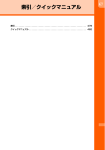


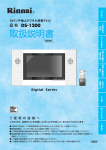
![取扱説明書 [F-09B]](http://vs1.manualzilla.com/store/data/006605829_2-3b74036fff628f723ed9d220107ea92c-150x150.png)
![取扱説明書 [F-08C]](http://vs1.manualzilla.com/store/data/006563965_2-731bee25fb71a9b19197f8b66eba8135-150x150.png)
![取扱説明書 [F-08C]](http://vs1.manualzilla.com/store/data/006567944_2-538f2b185a9db71166ae63ac5b759f46-150x150.png)
![取扱説明書 [F-08C]](http://vs1.manualzilla.com/store/data/006654567_2-31261ed774ac1cf81df89eea33ffc048-150x150.png)